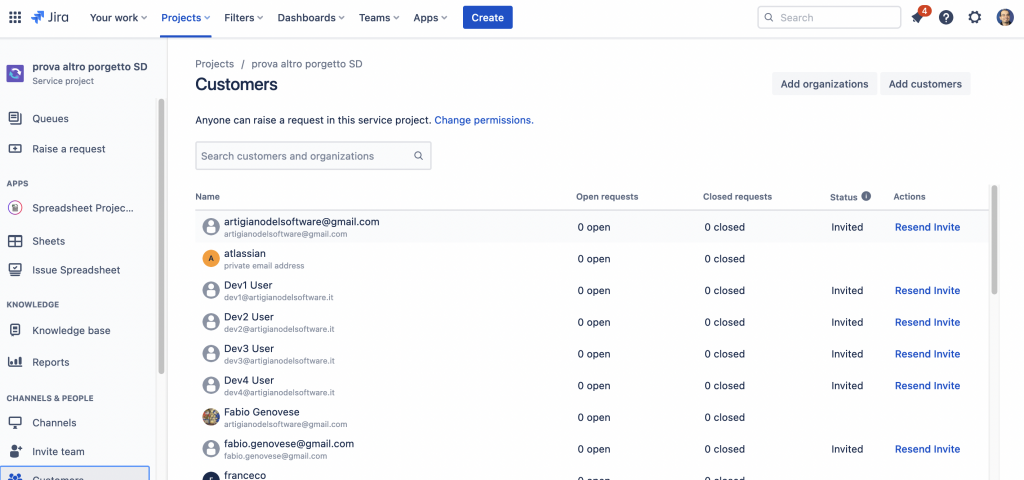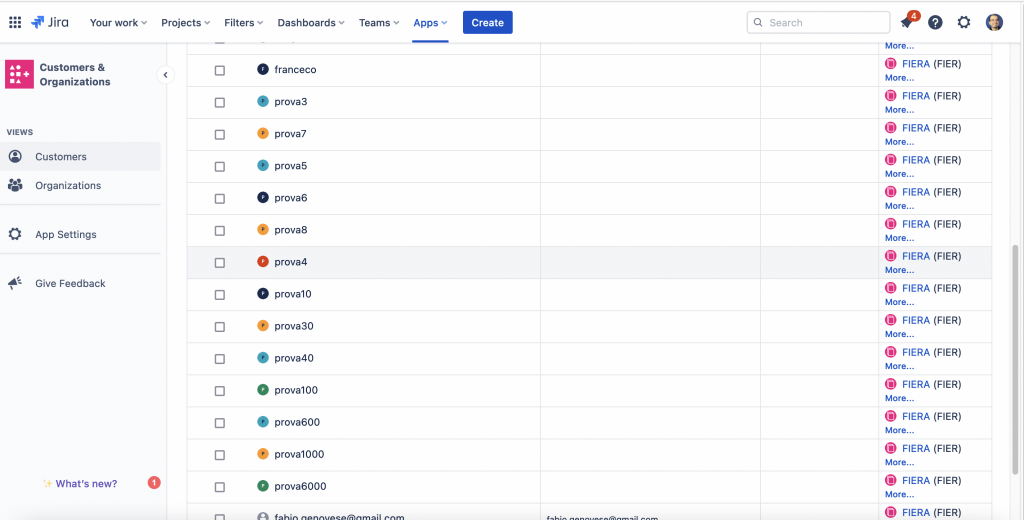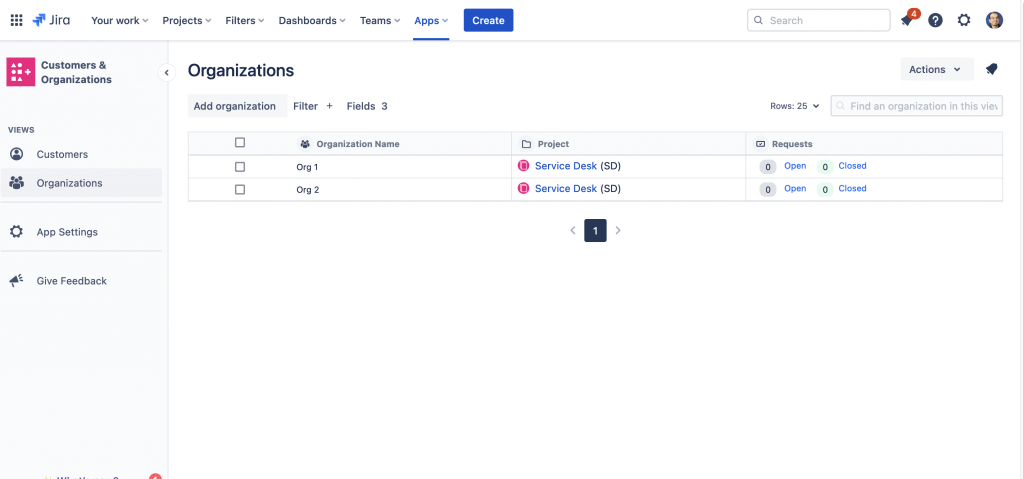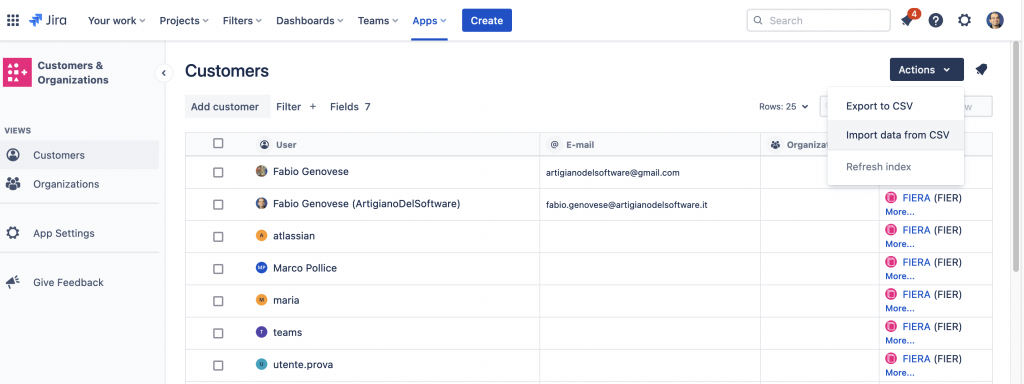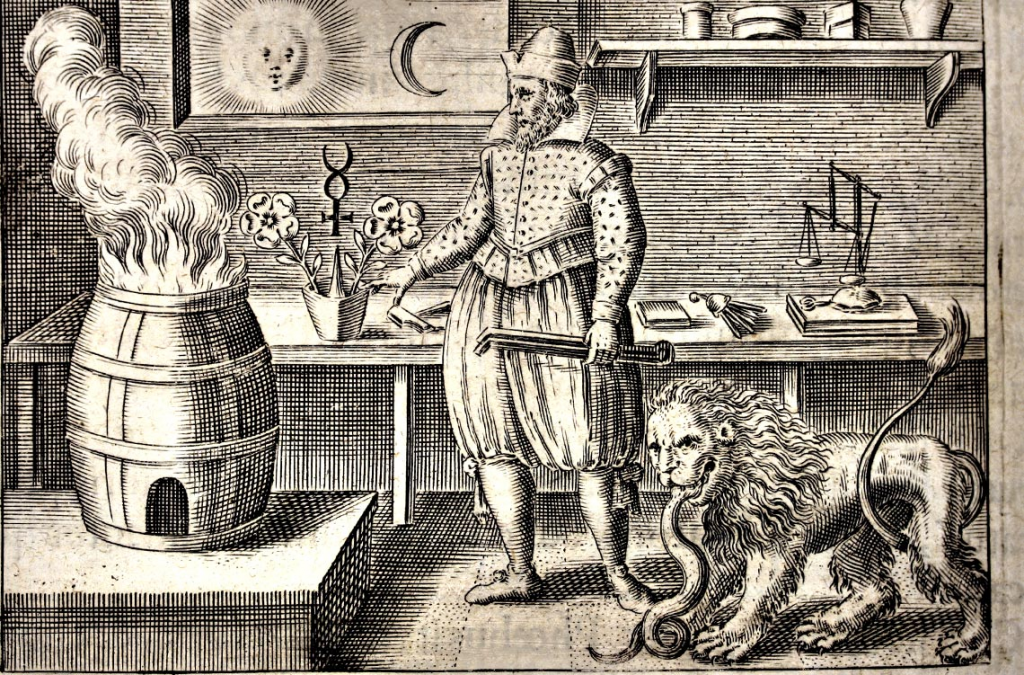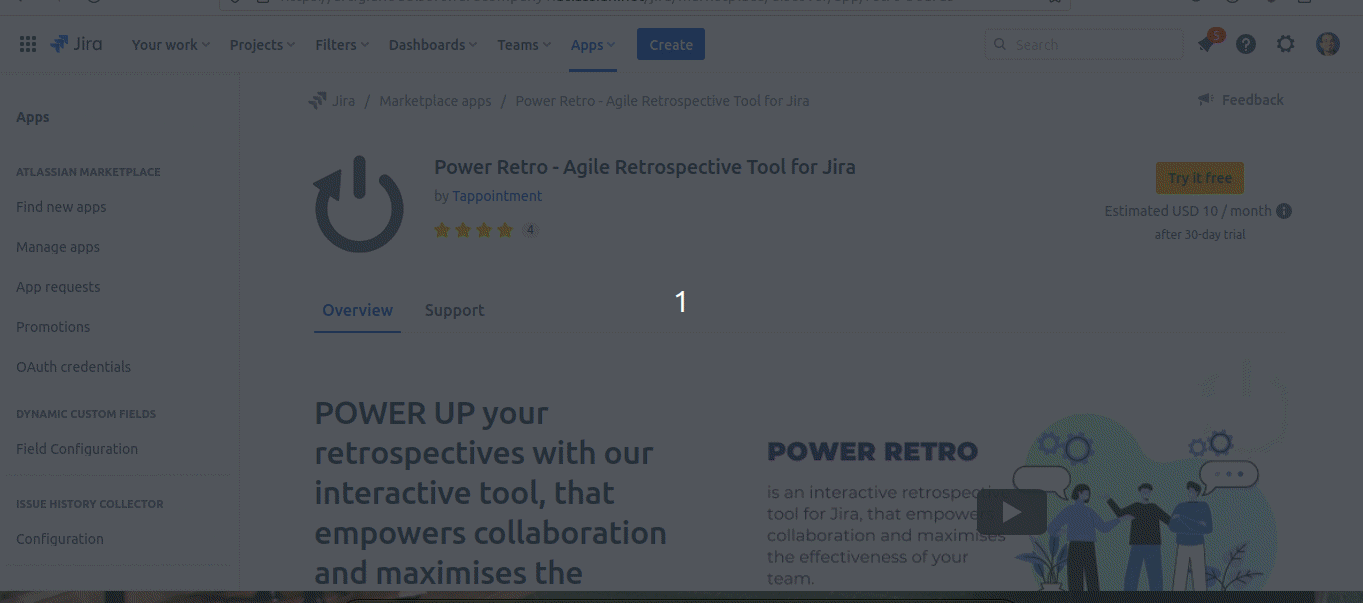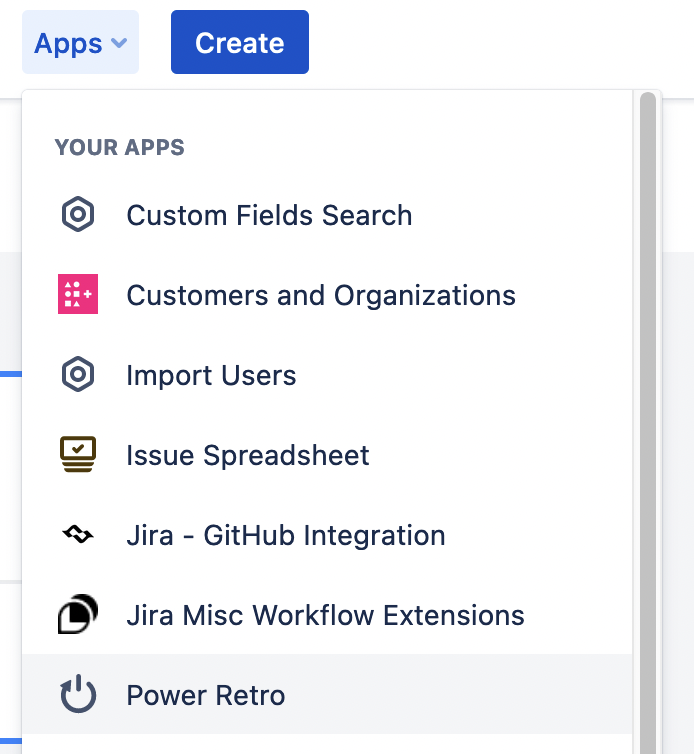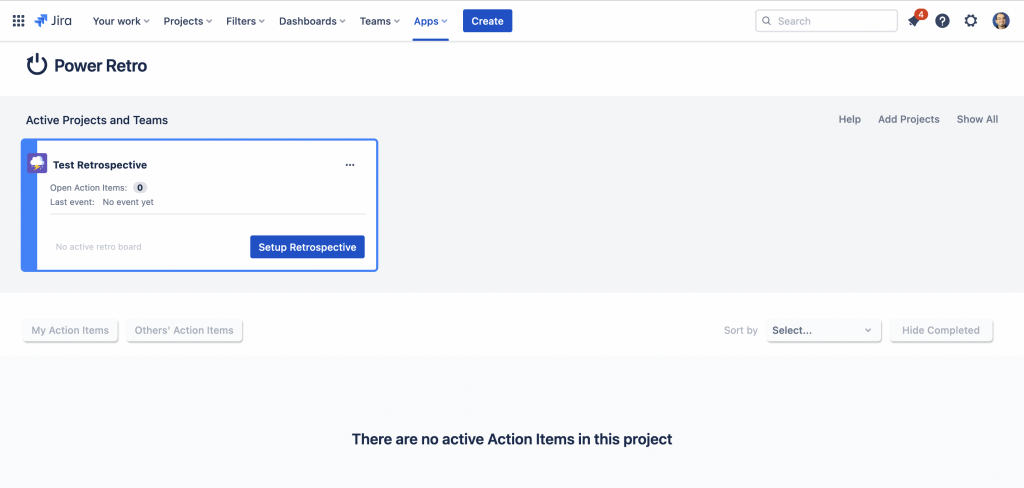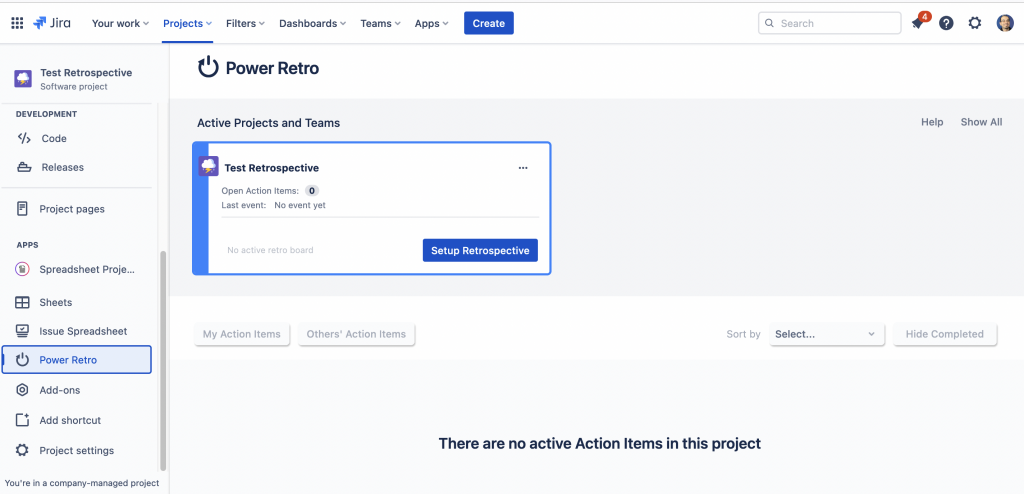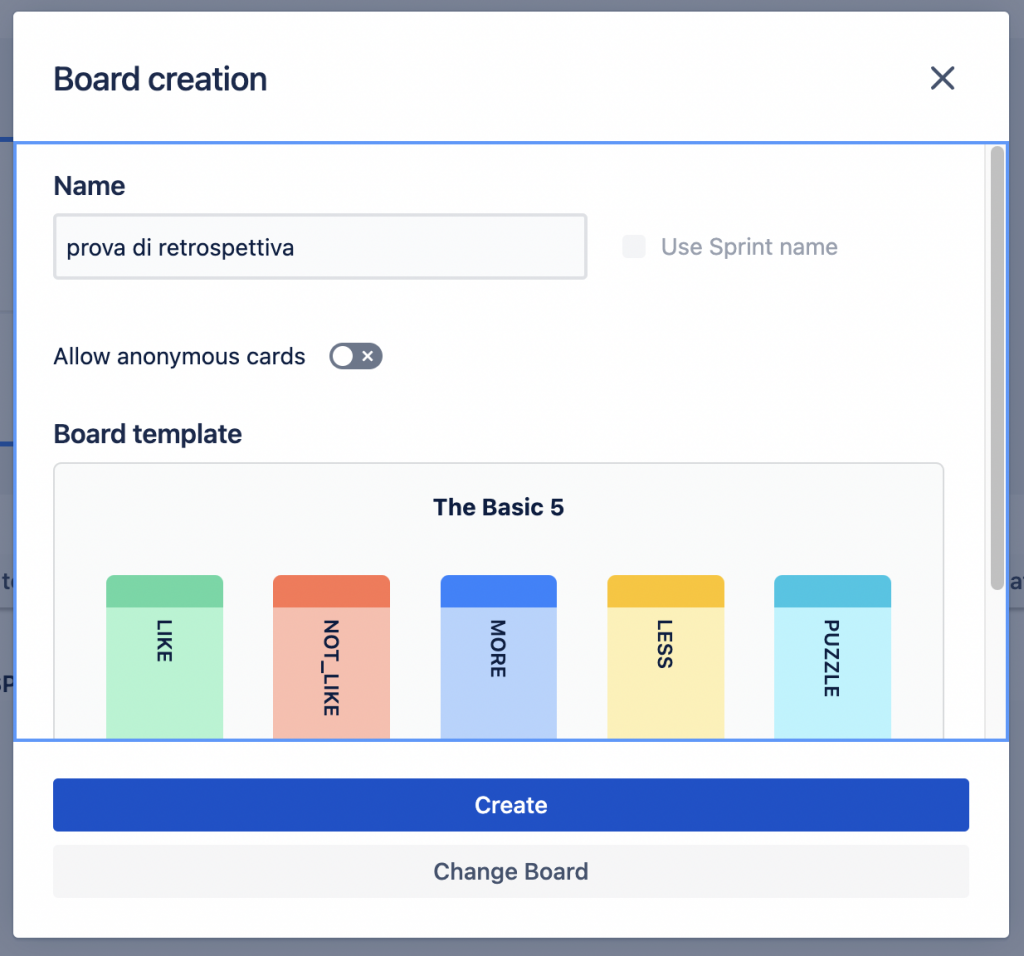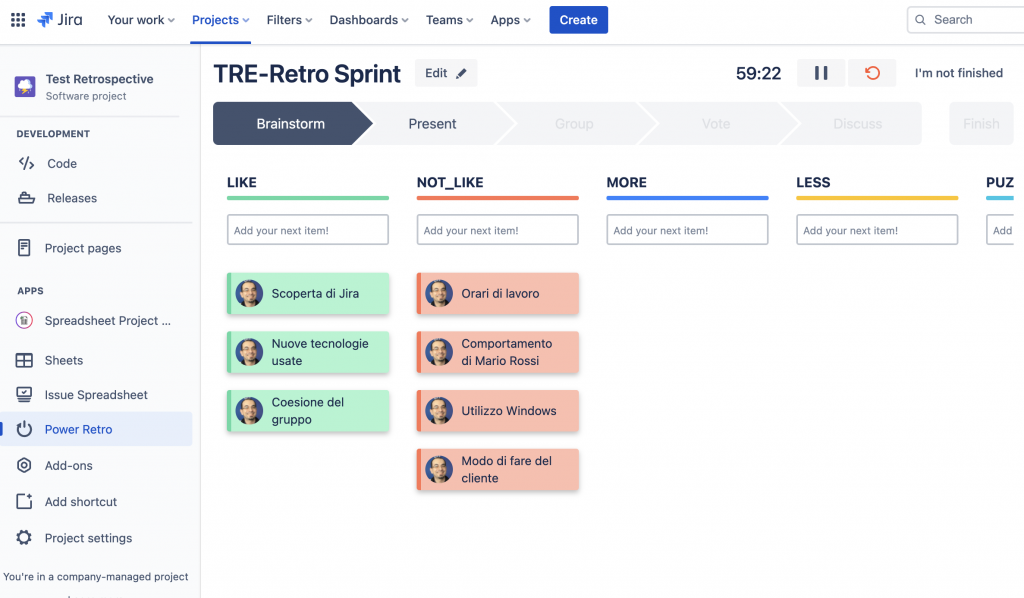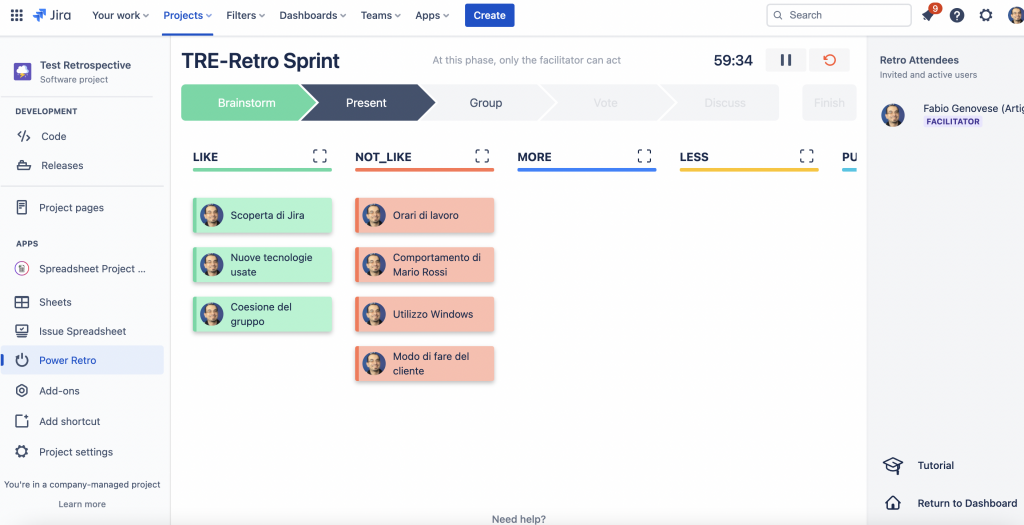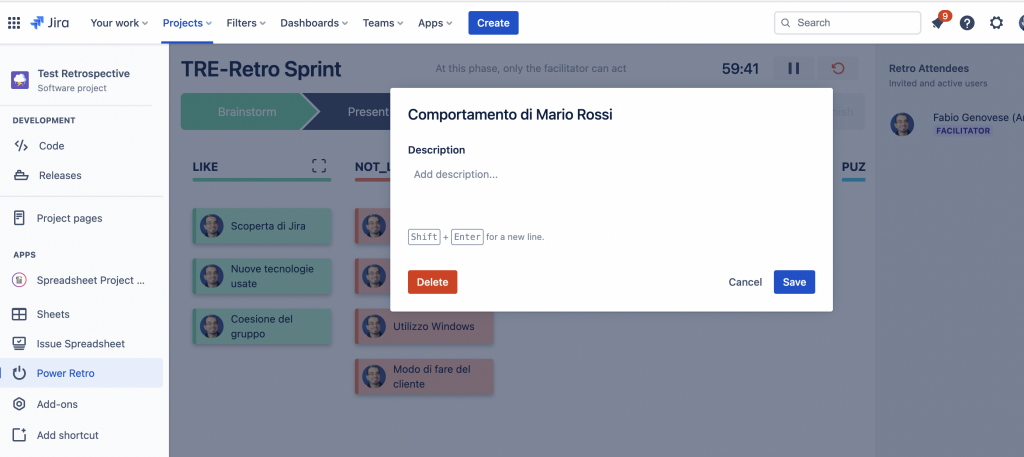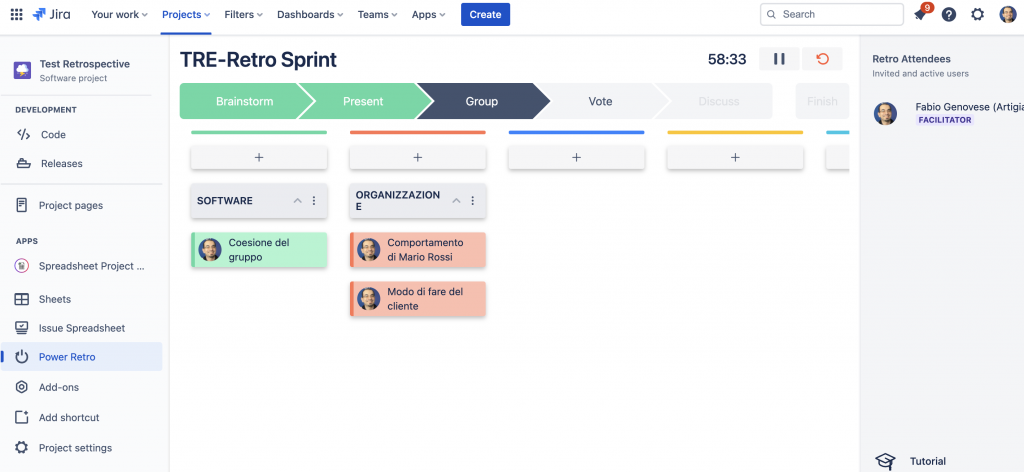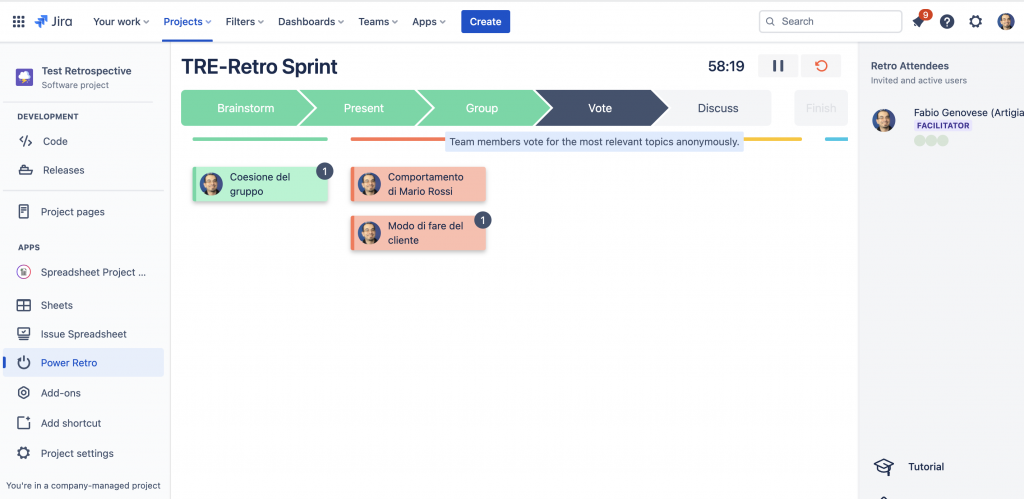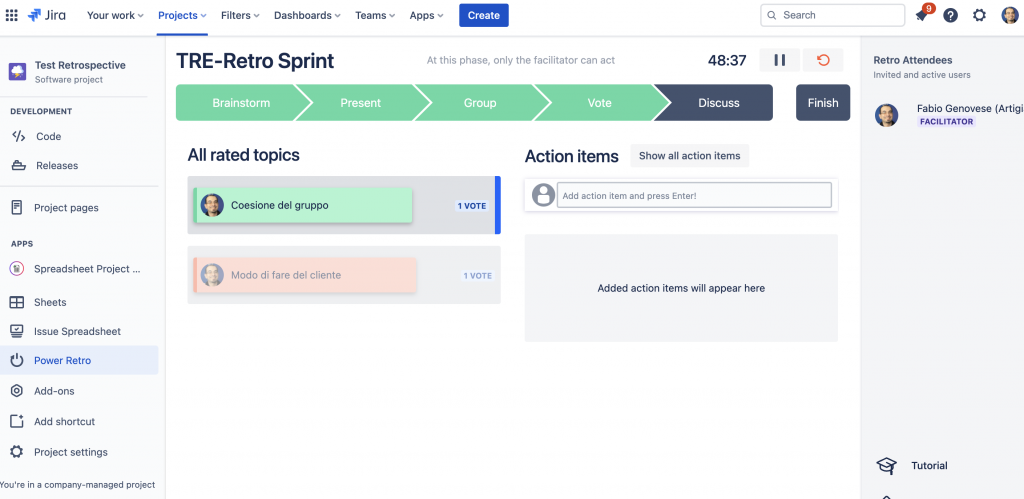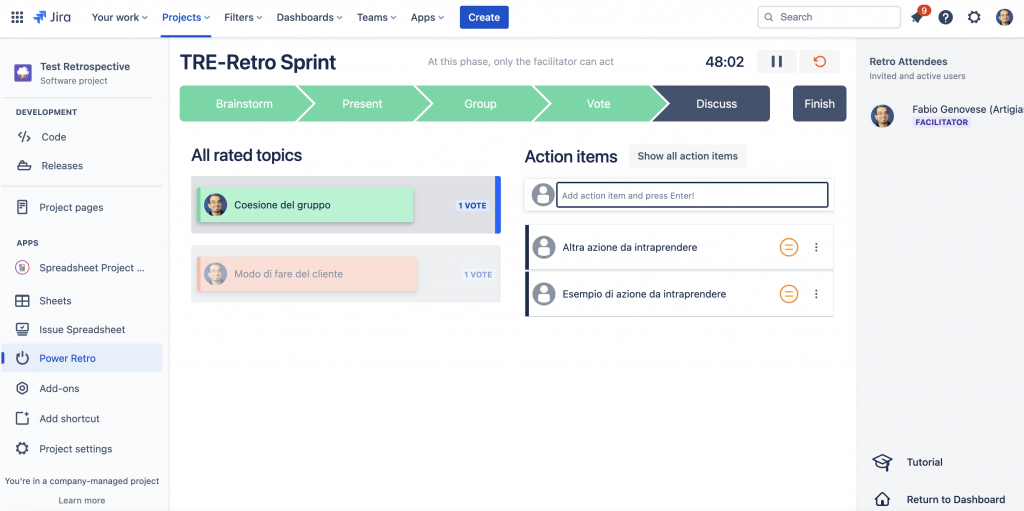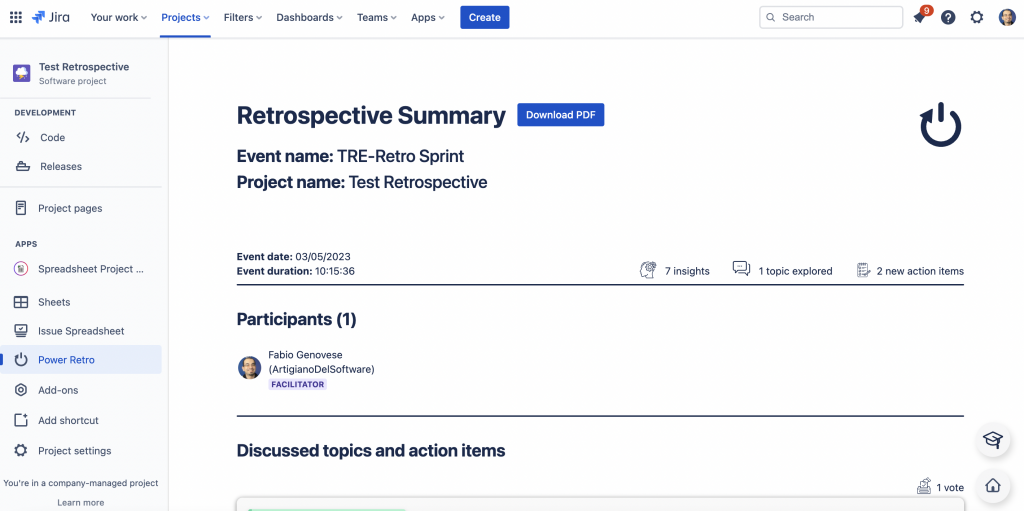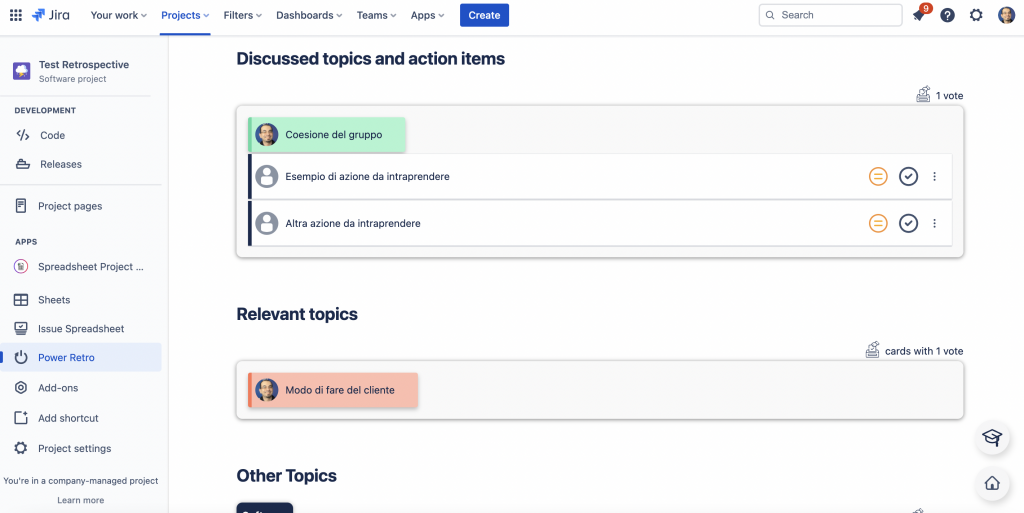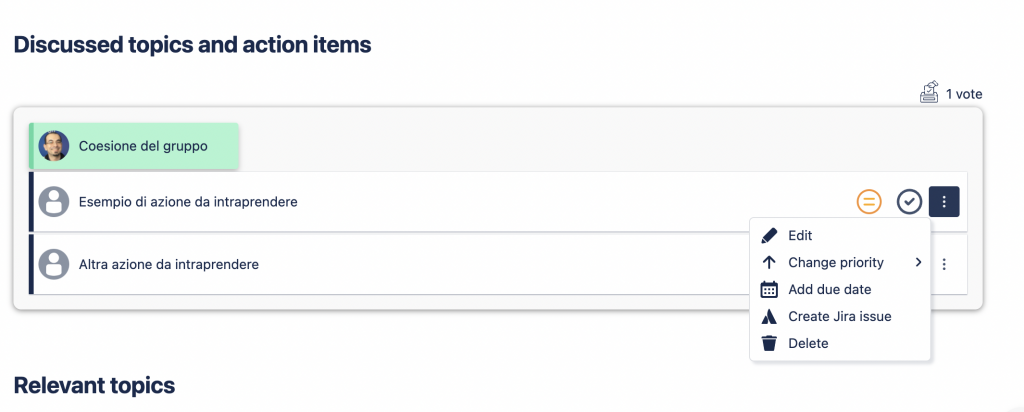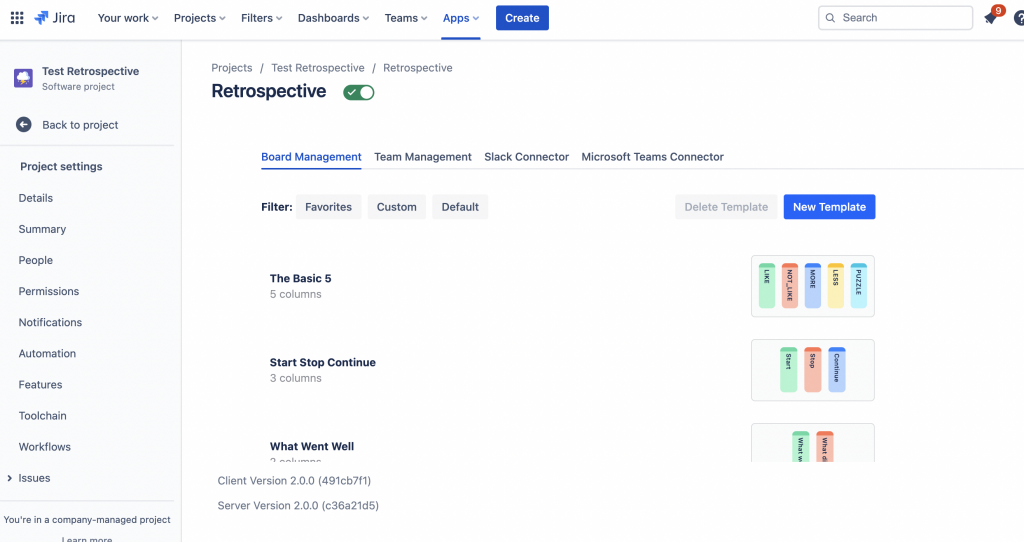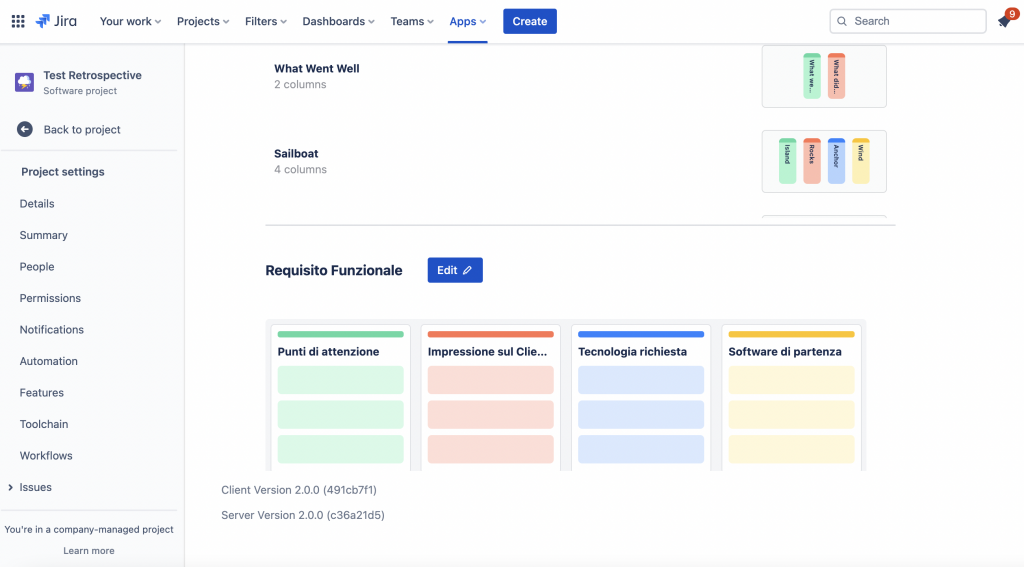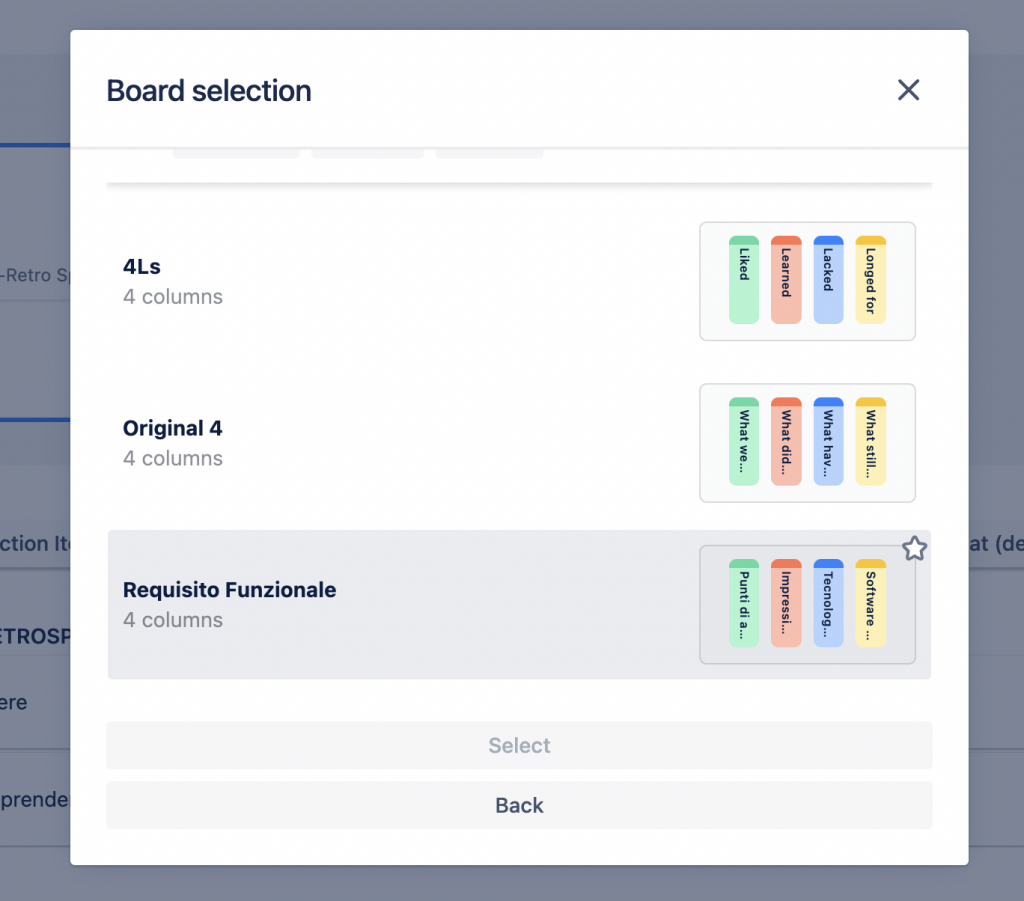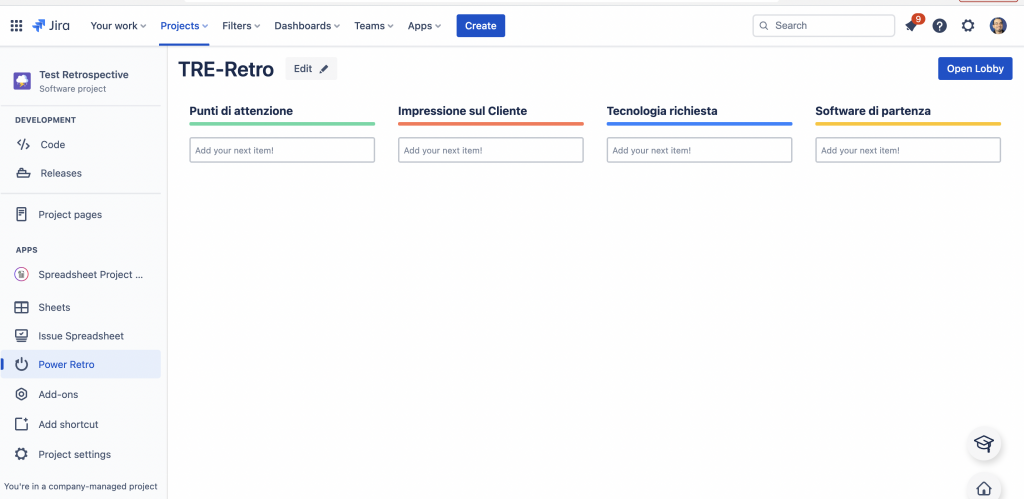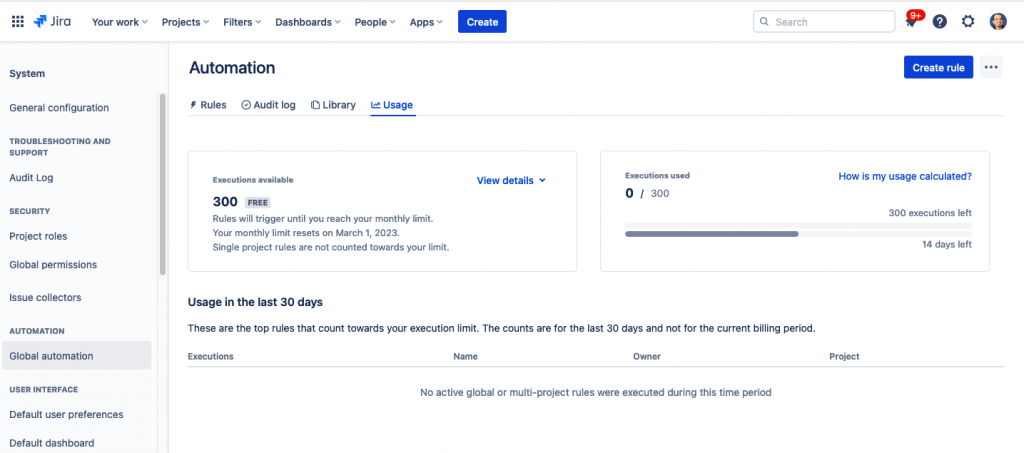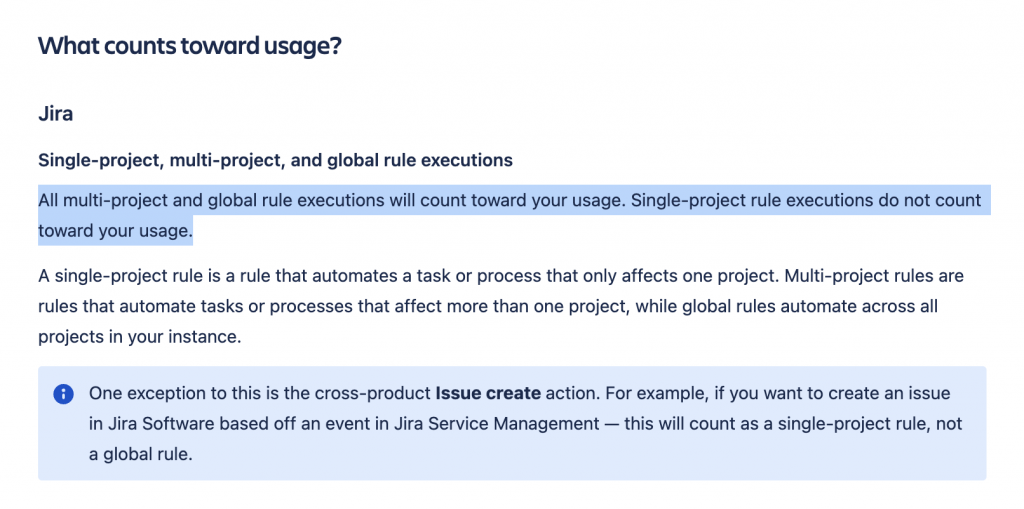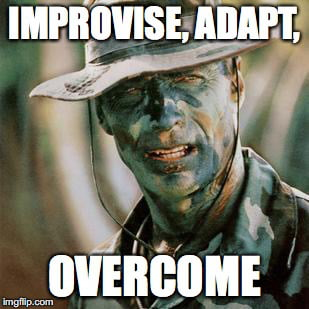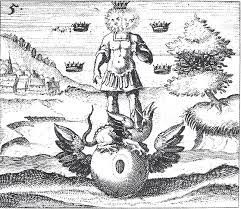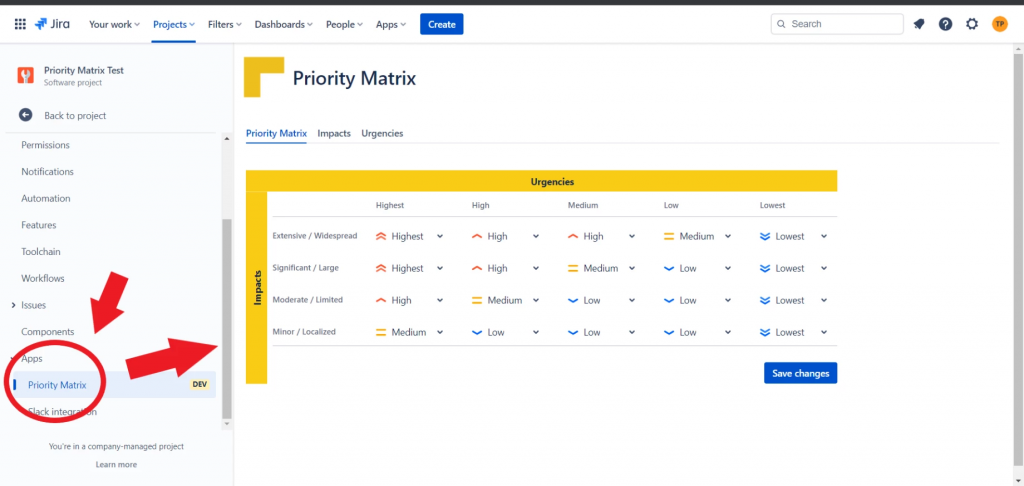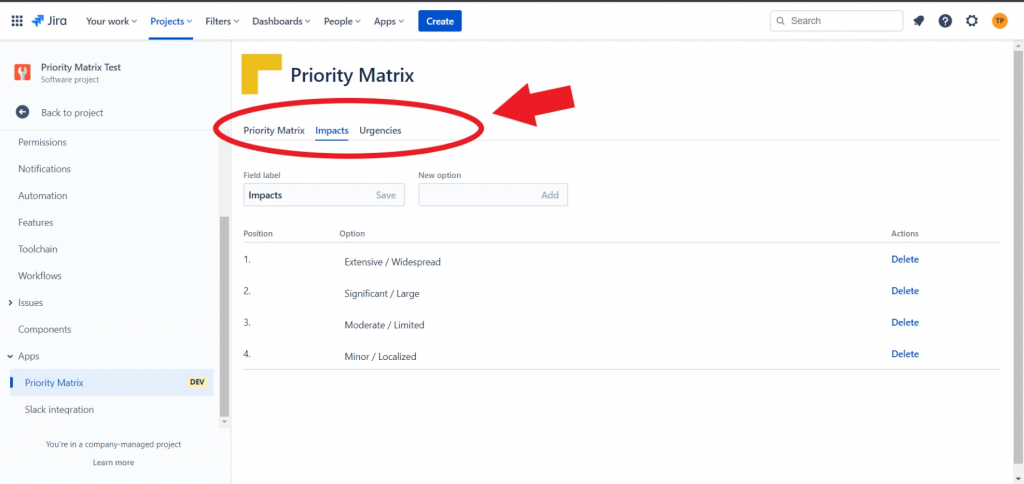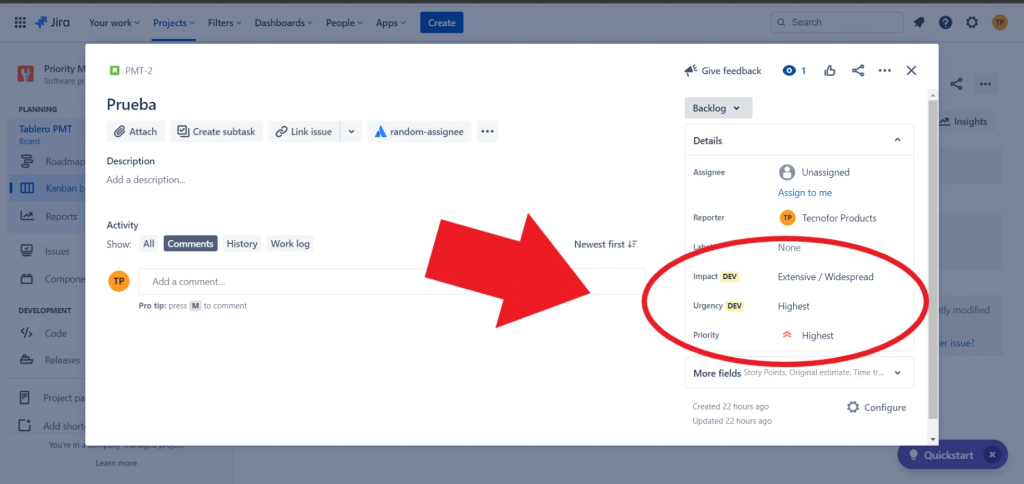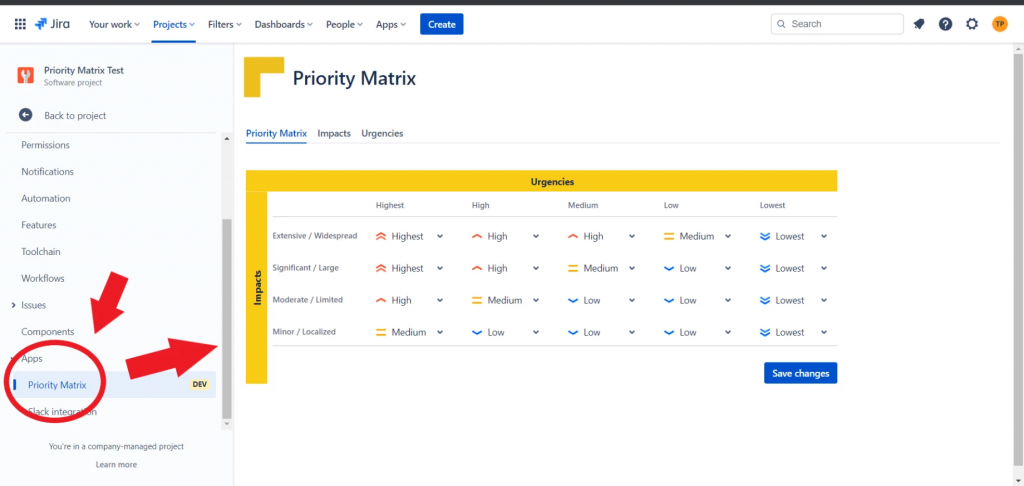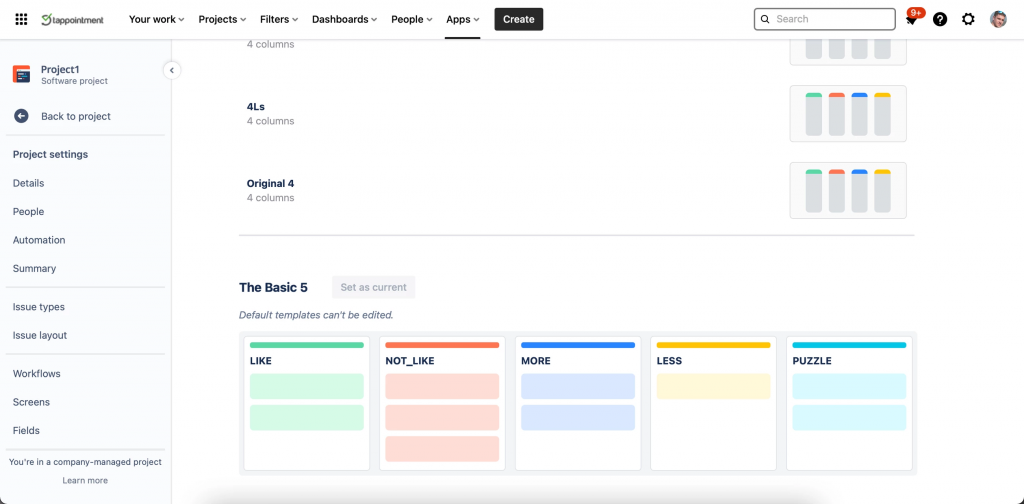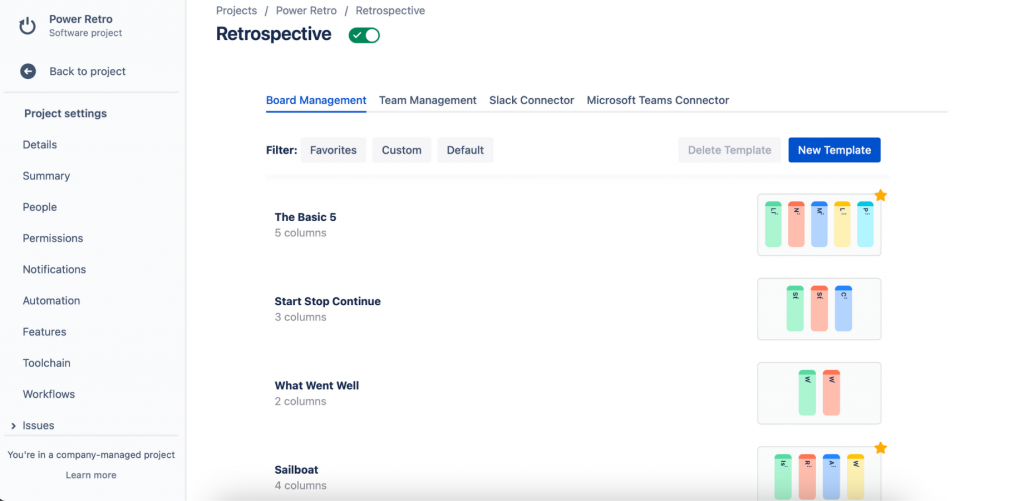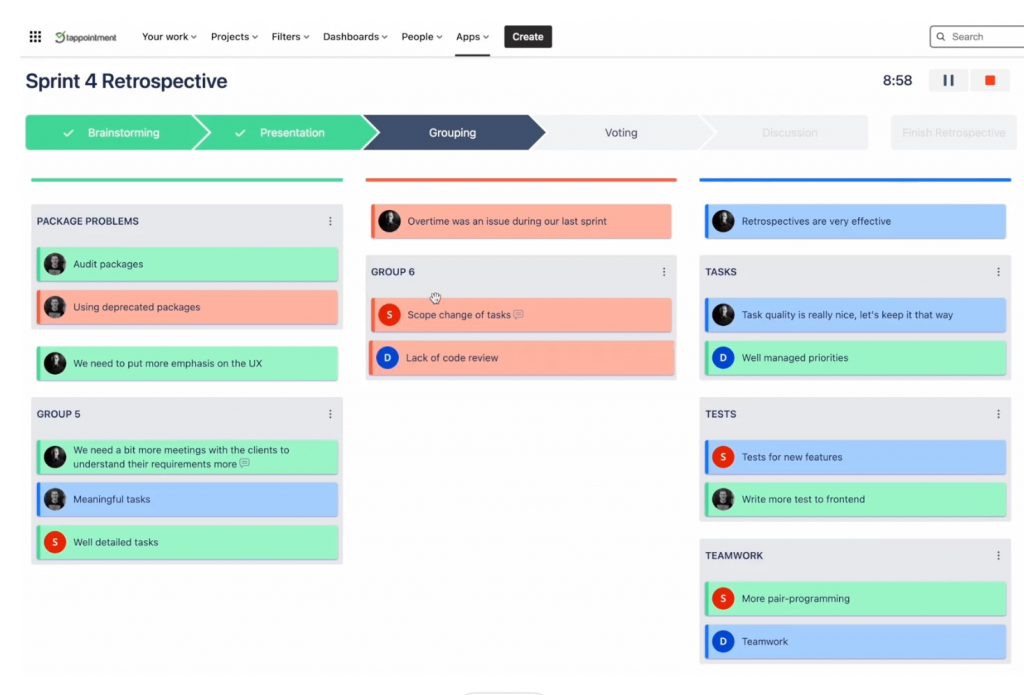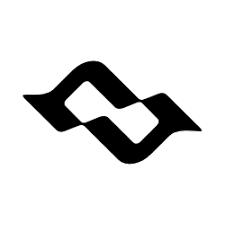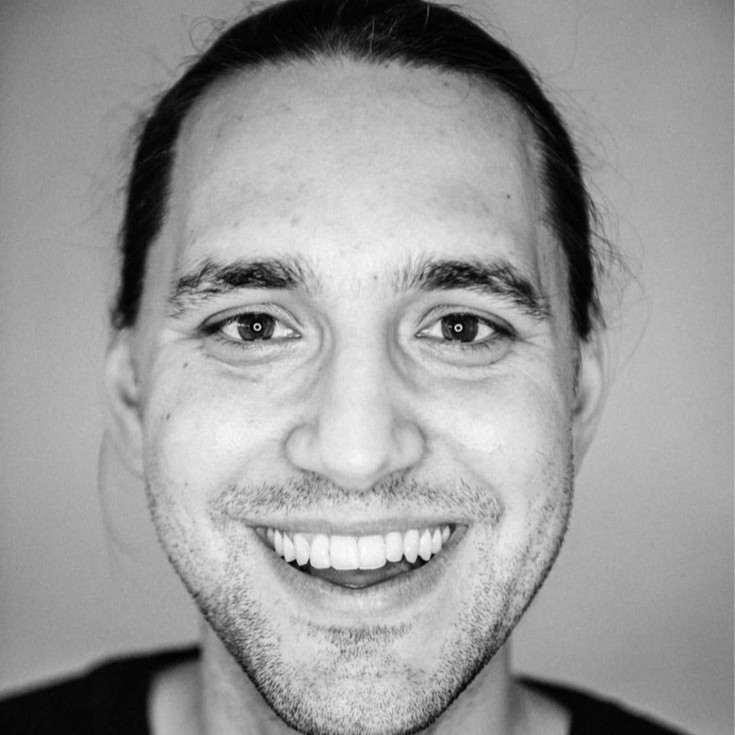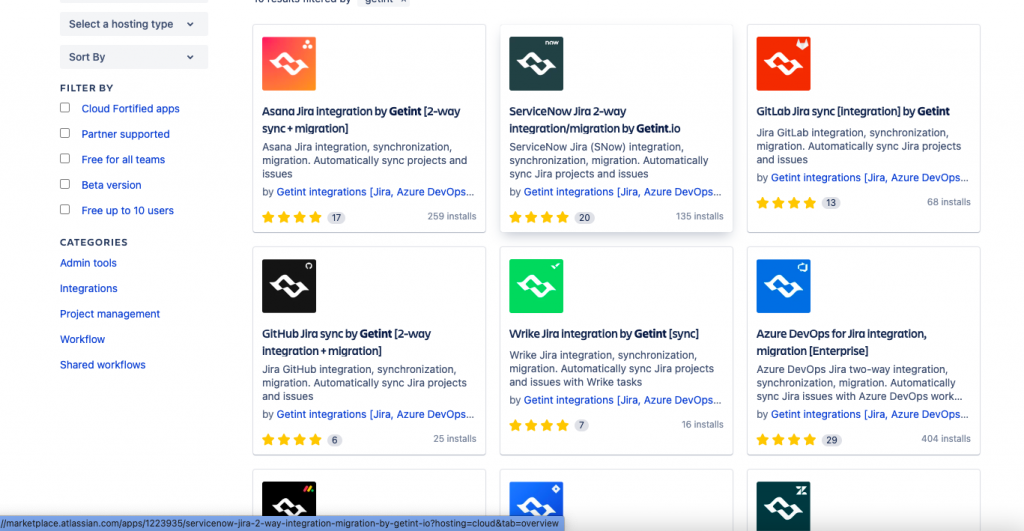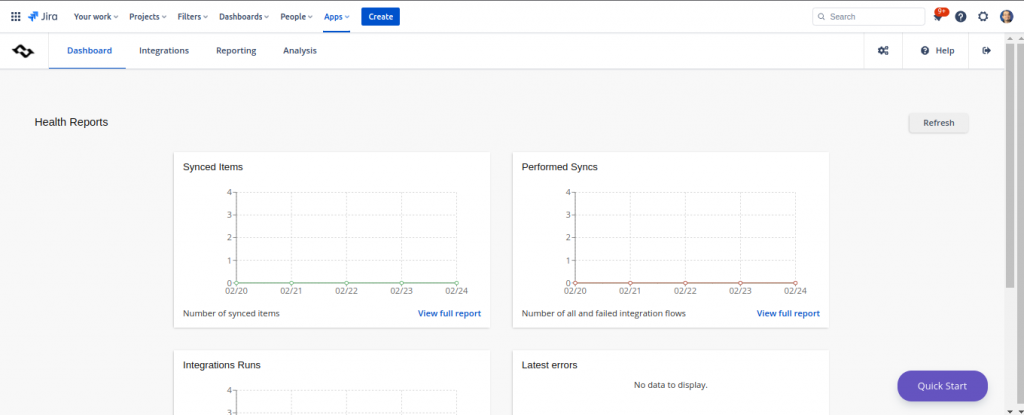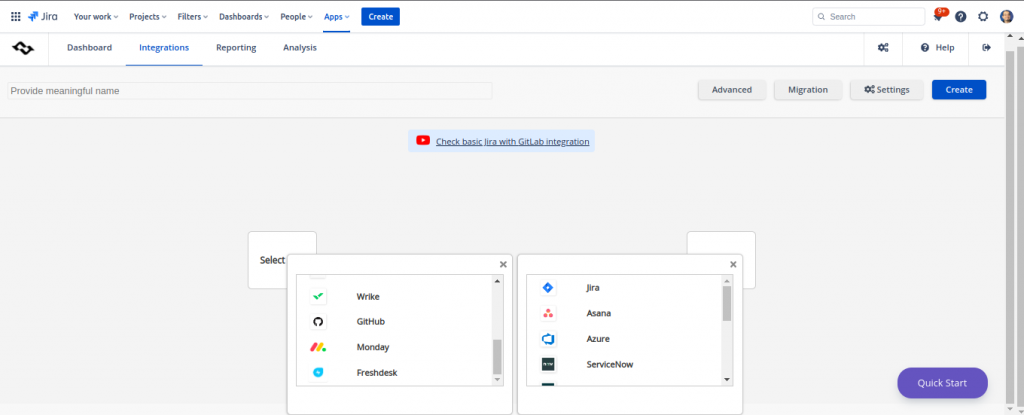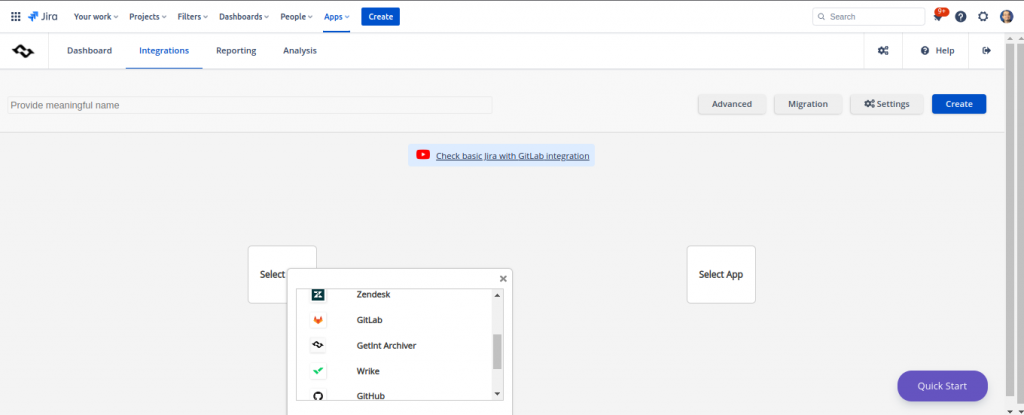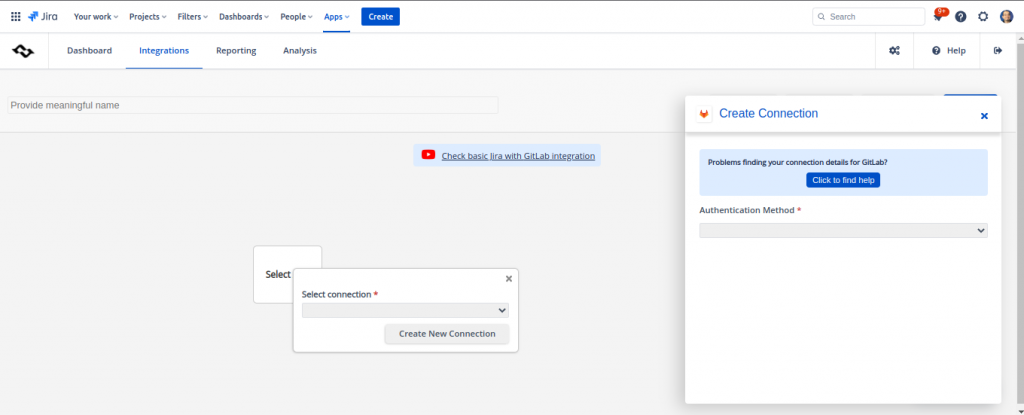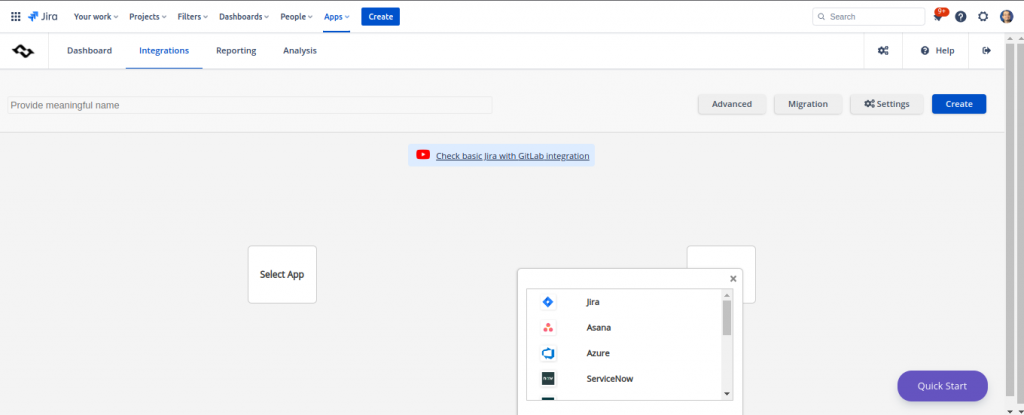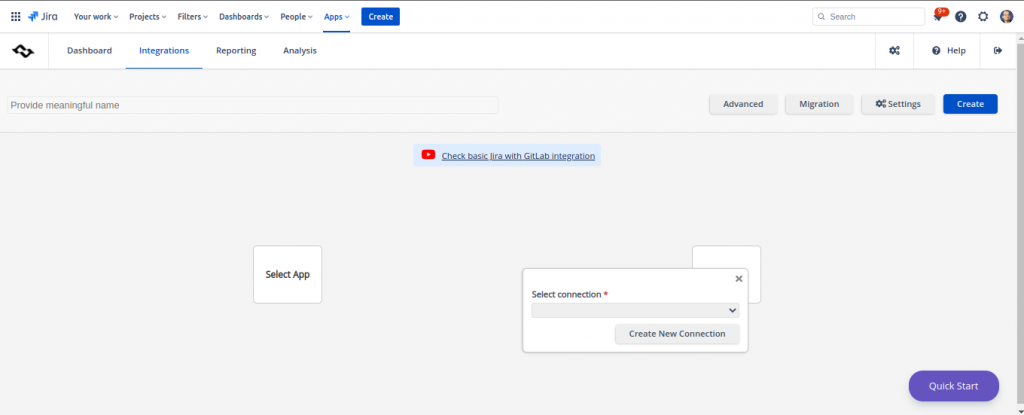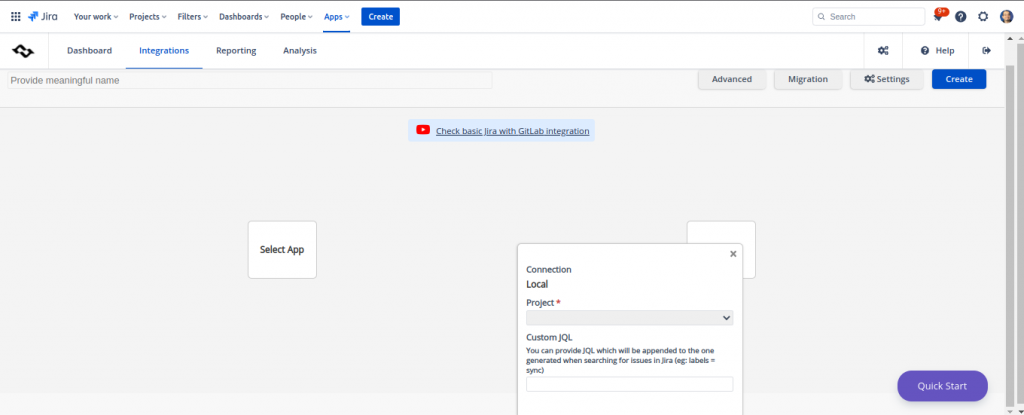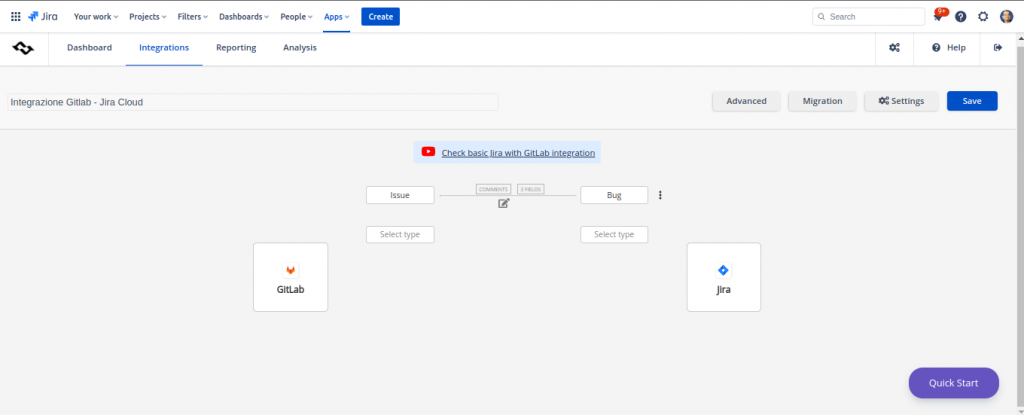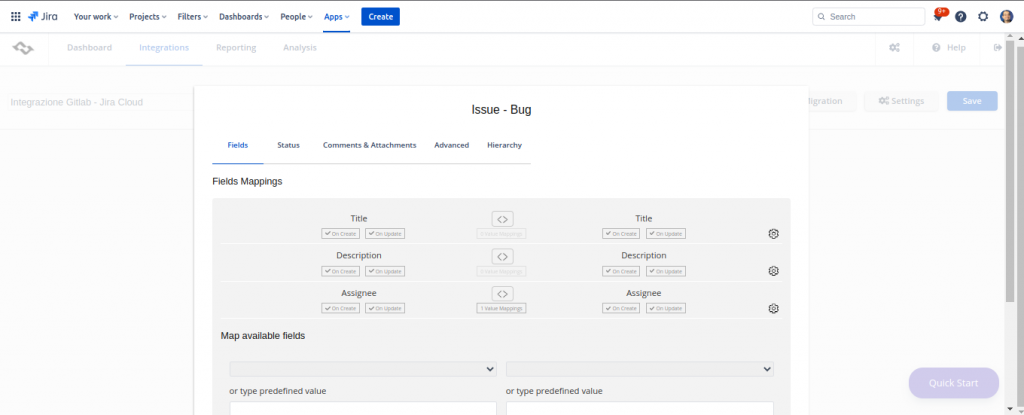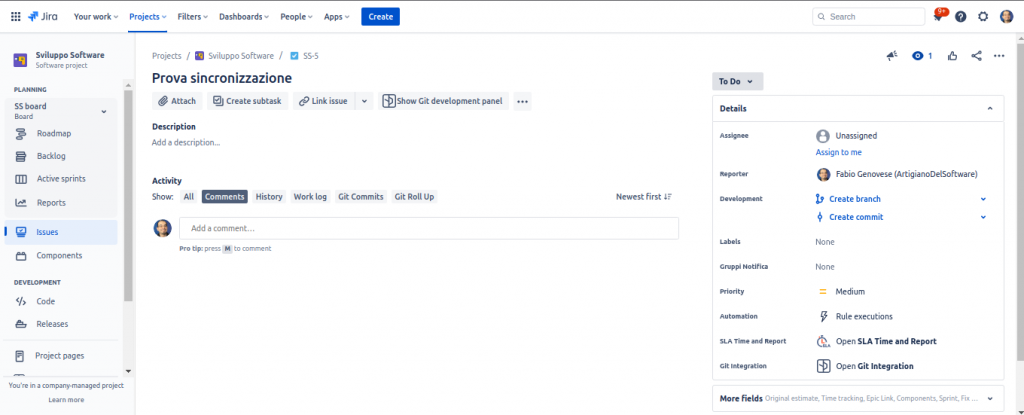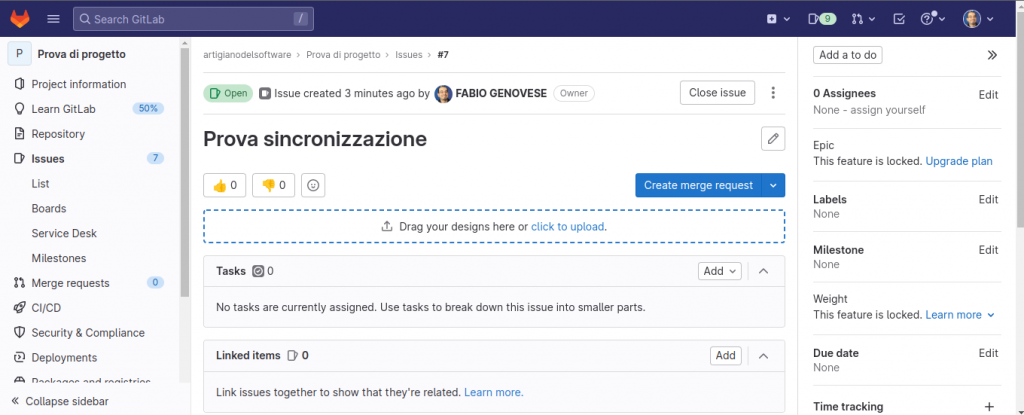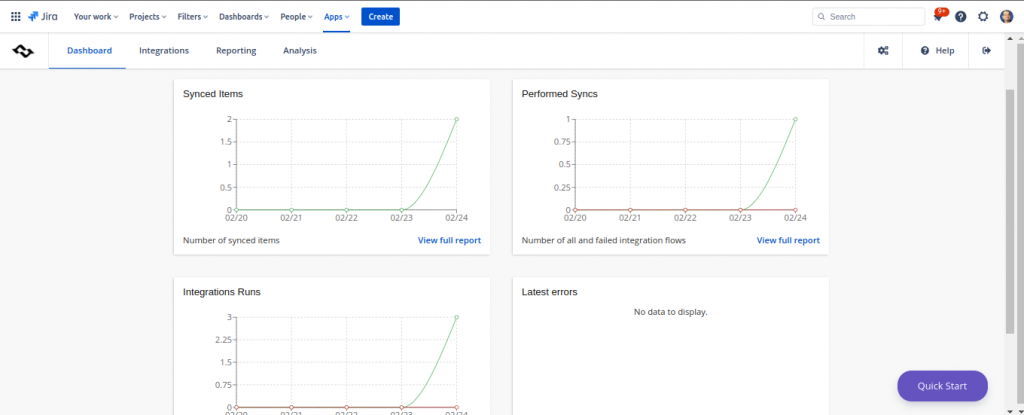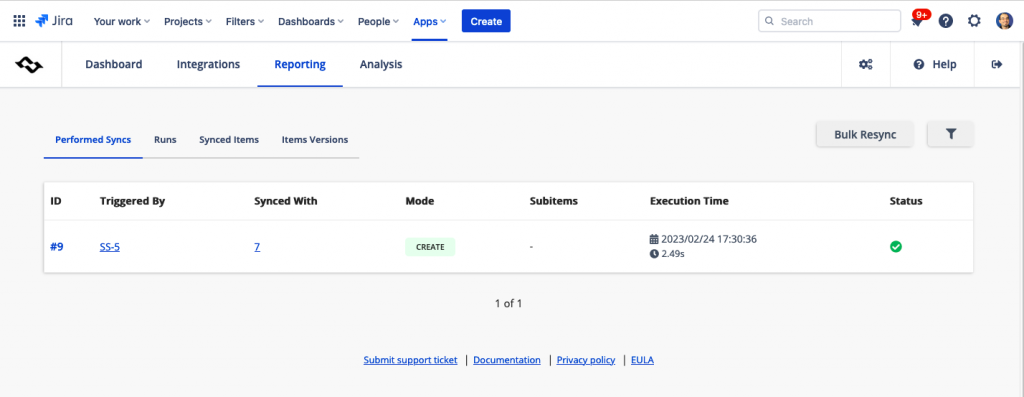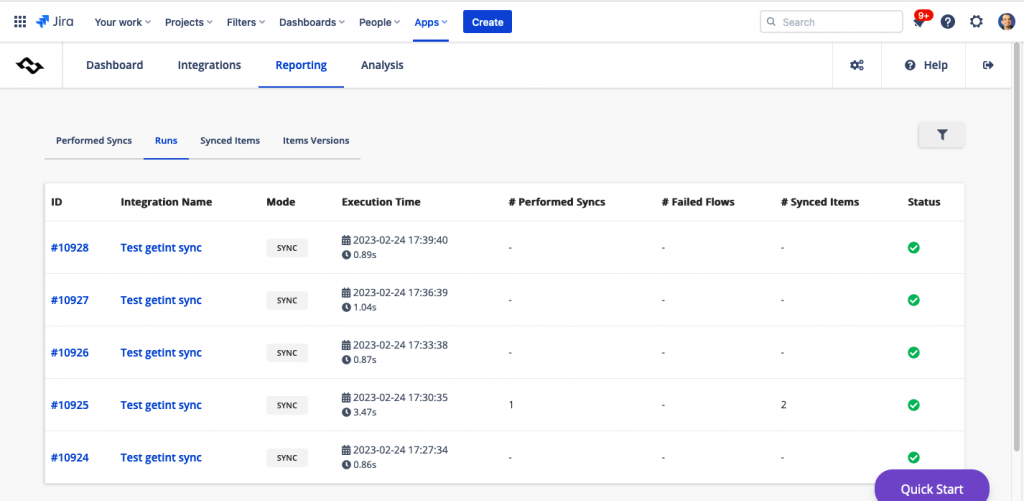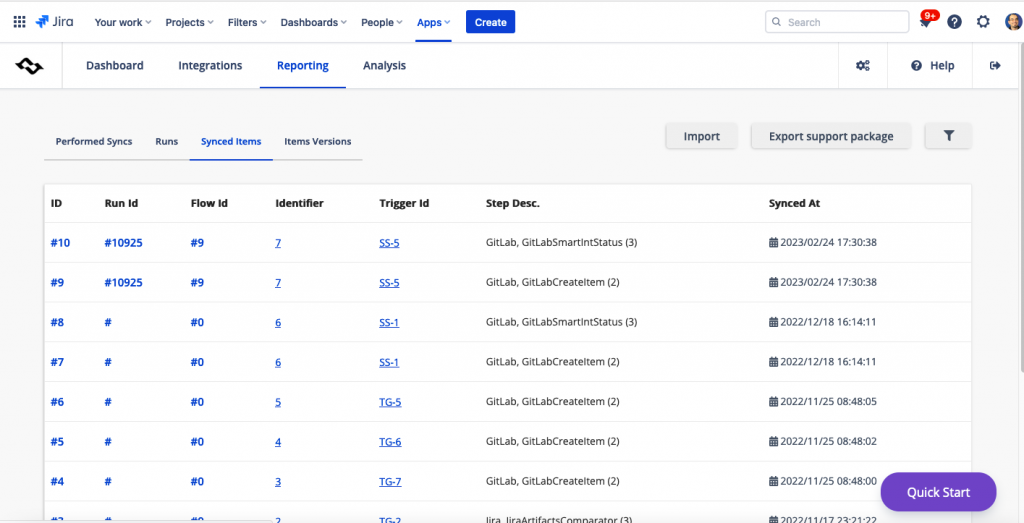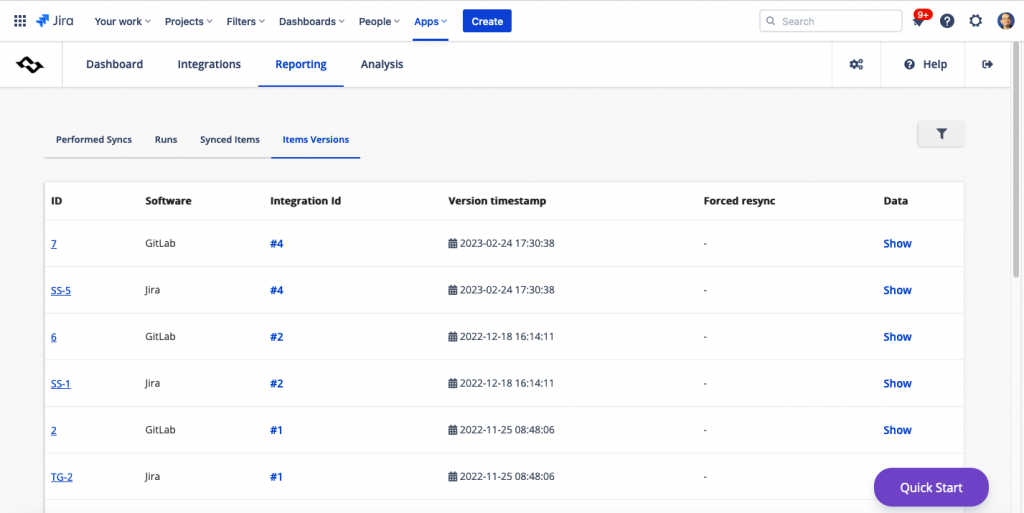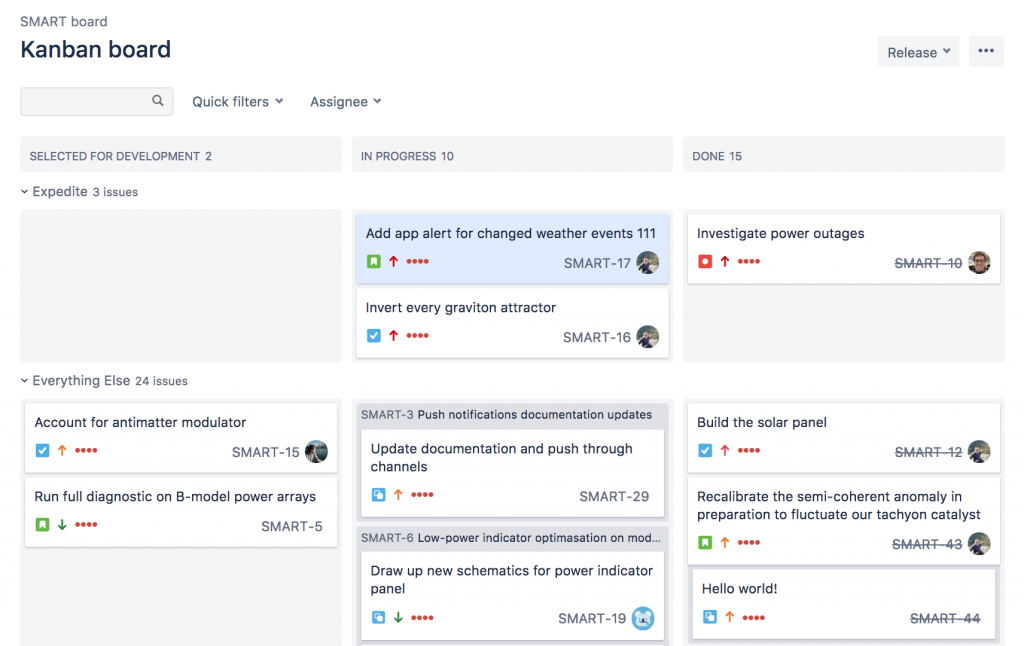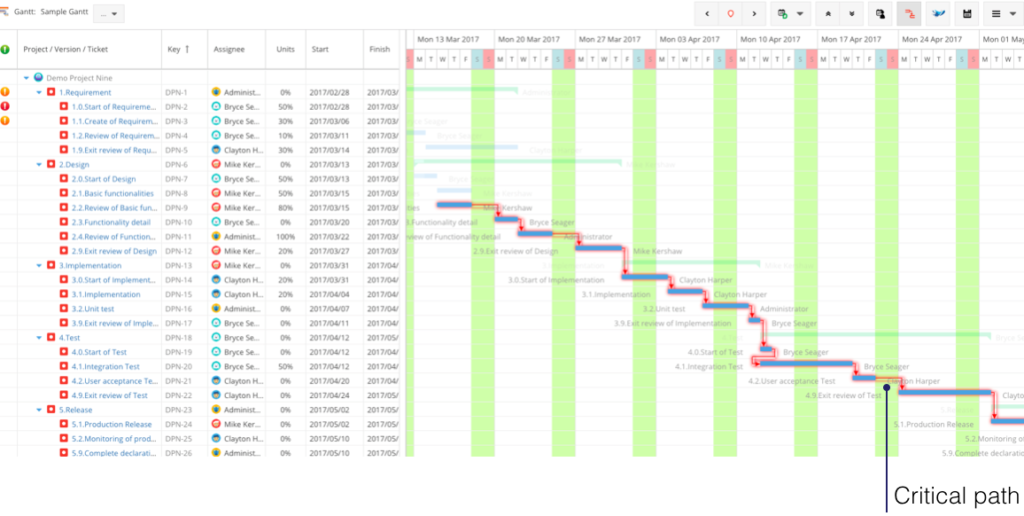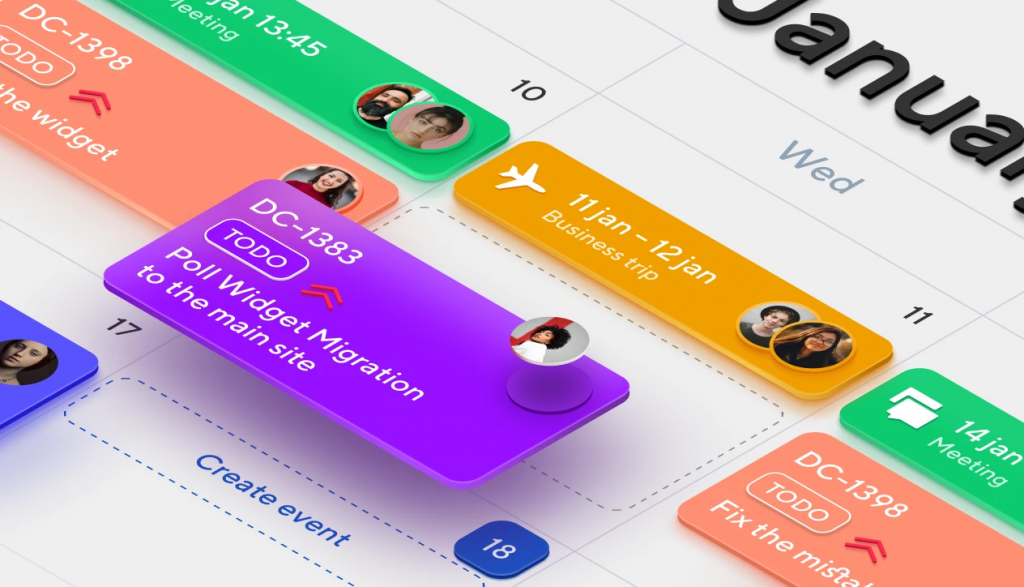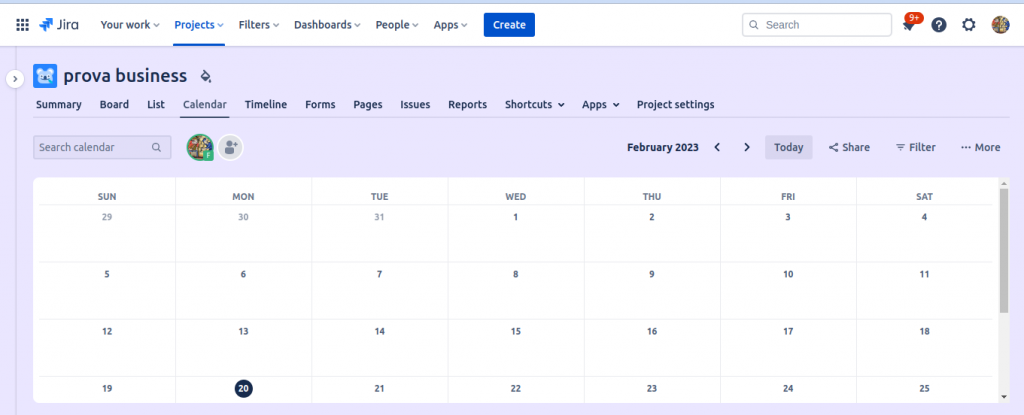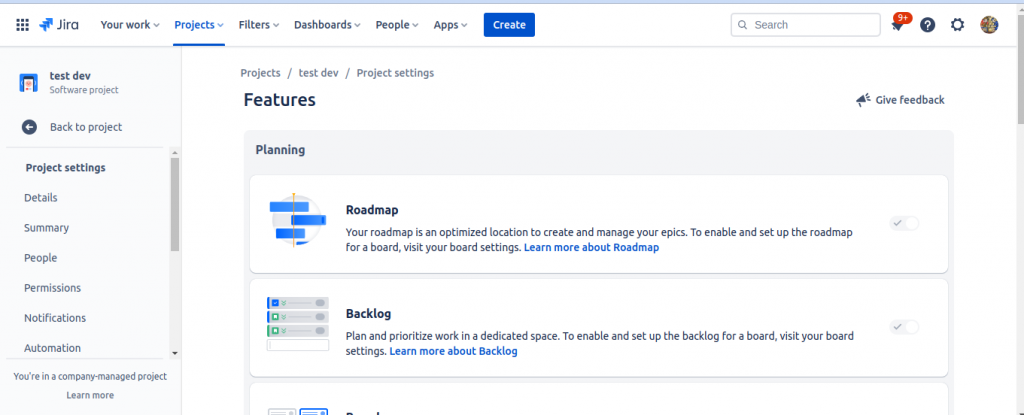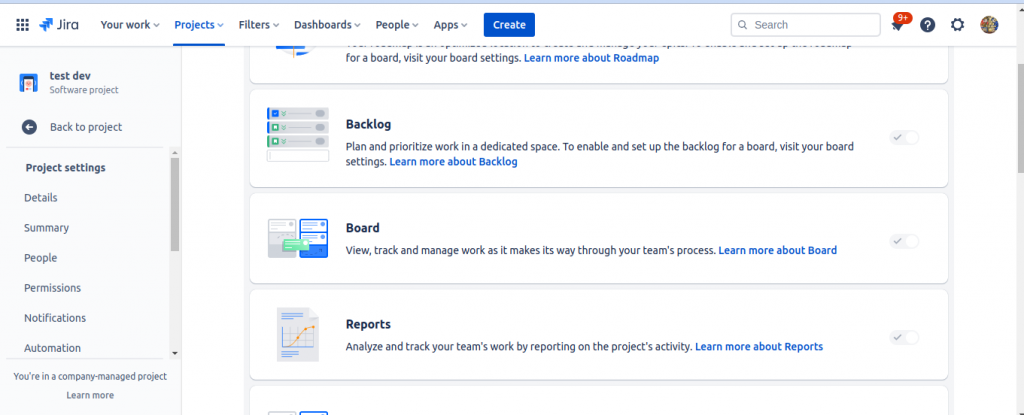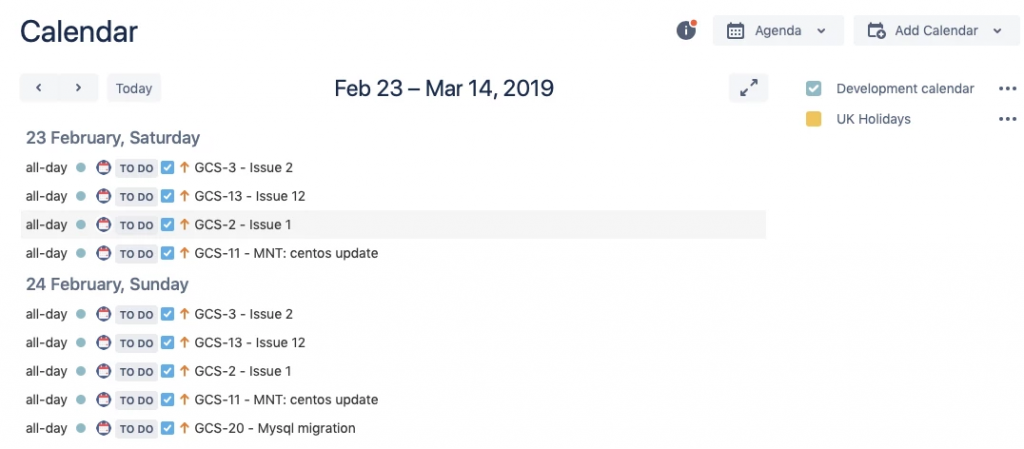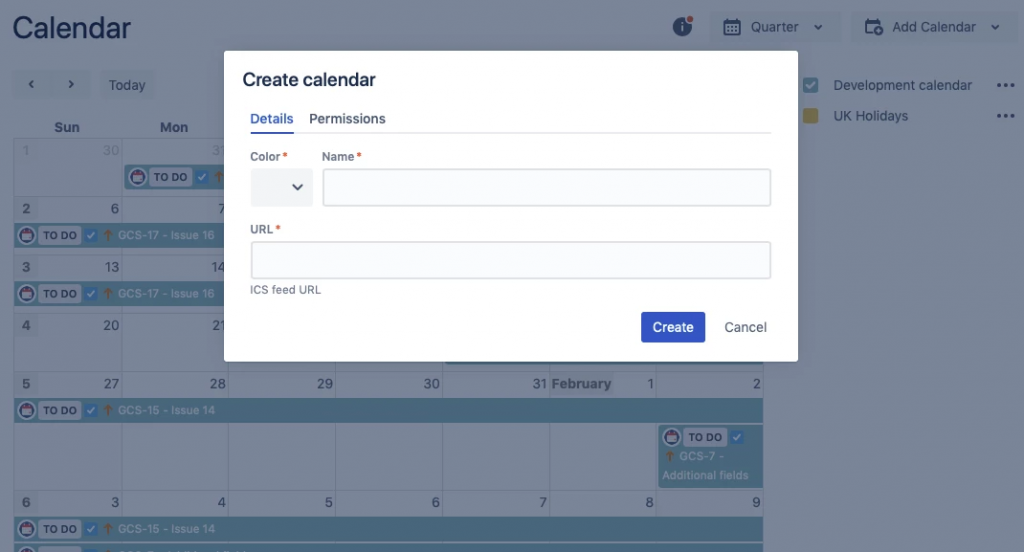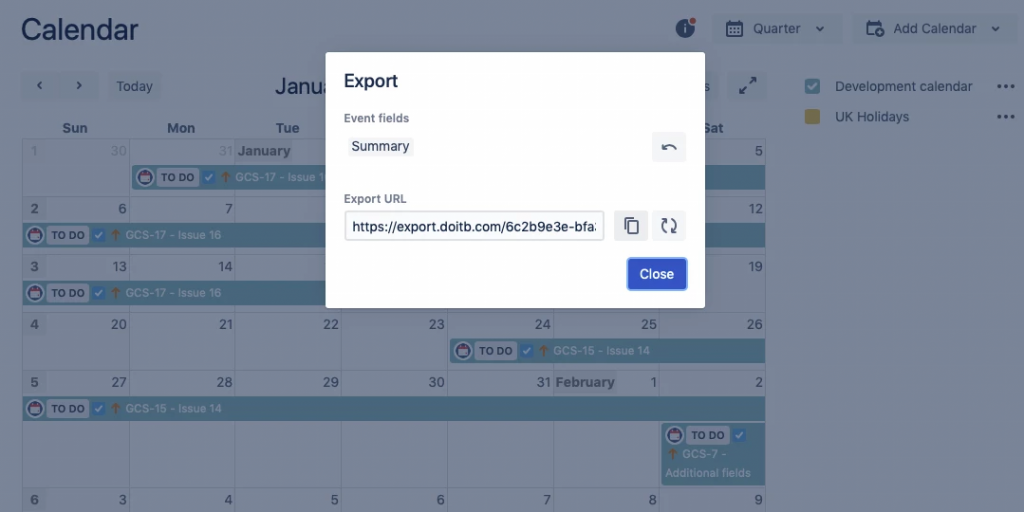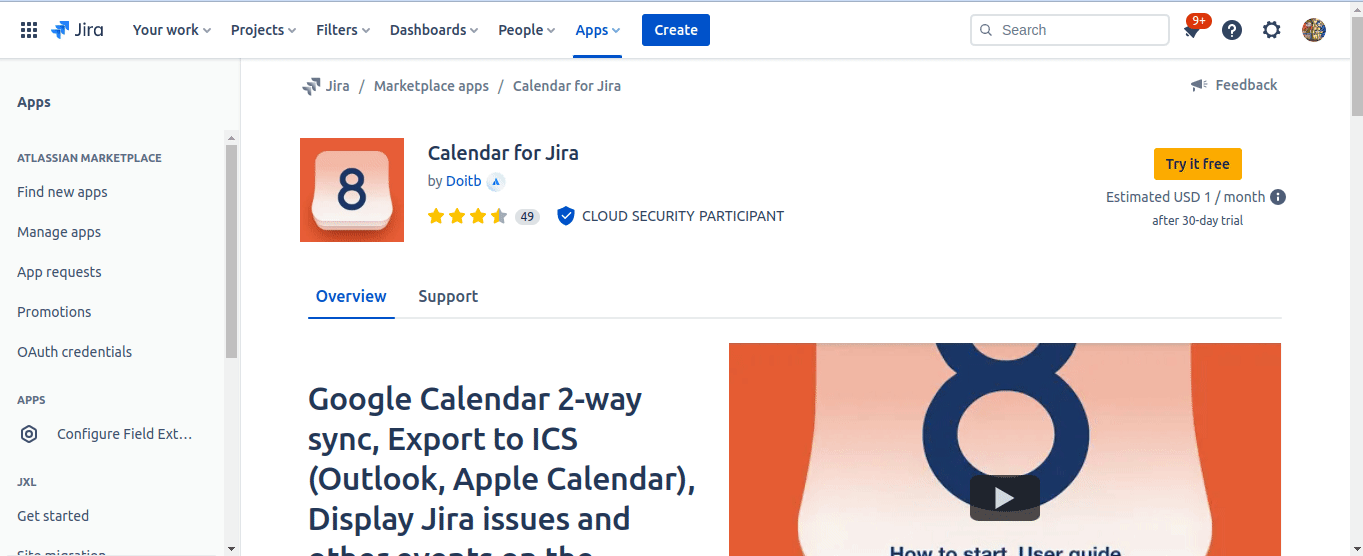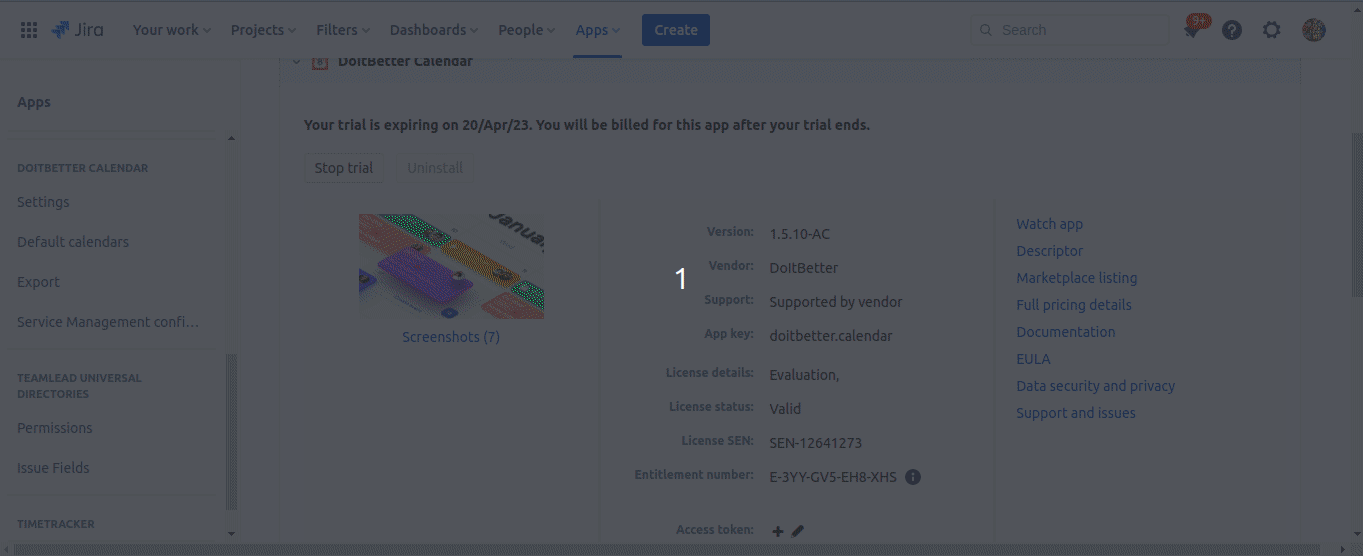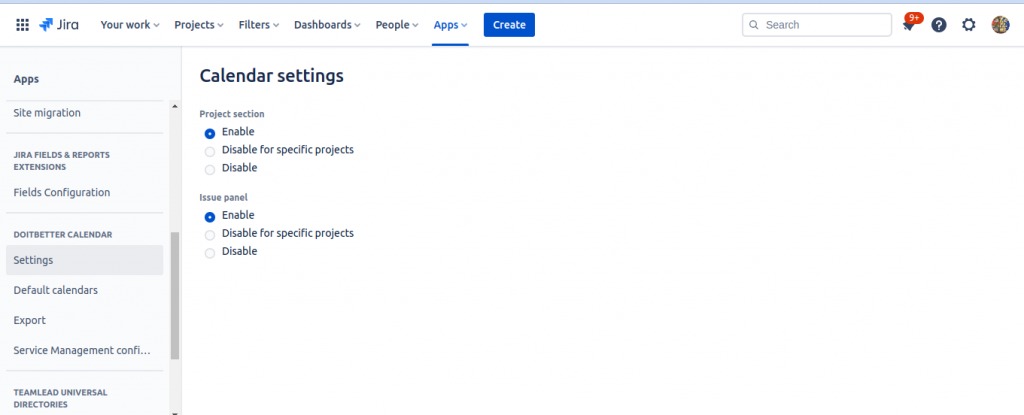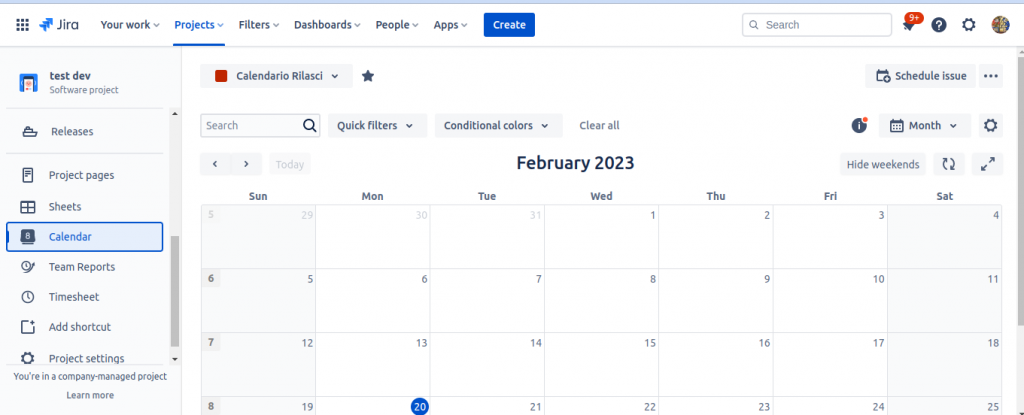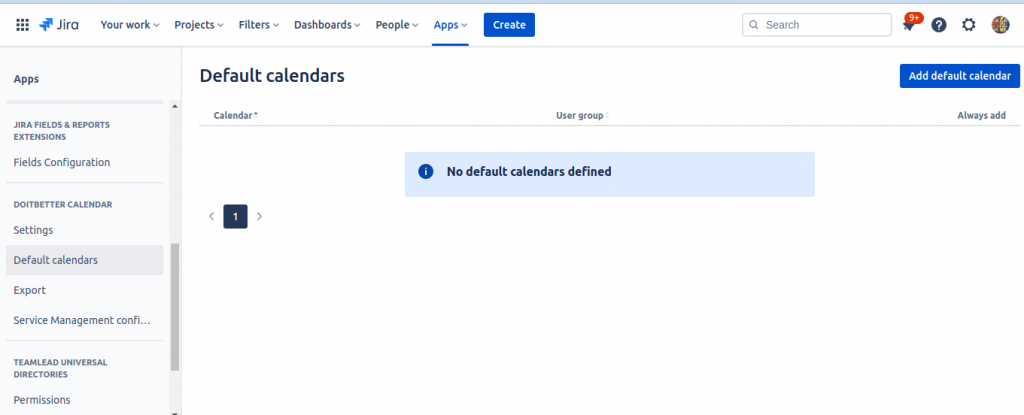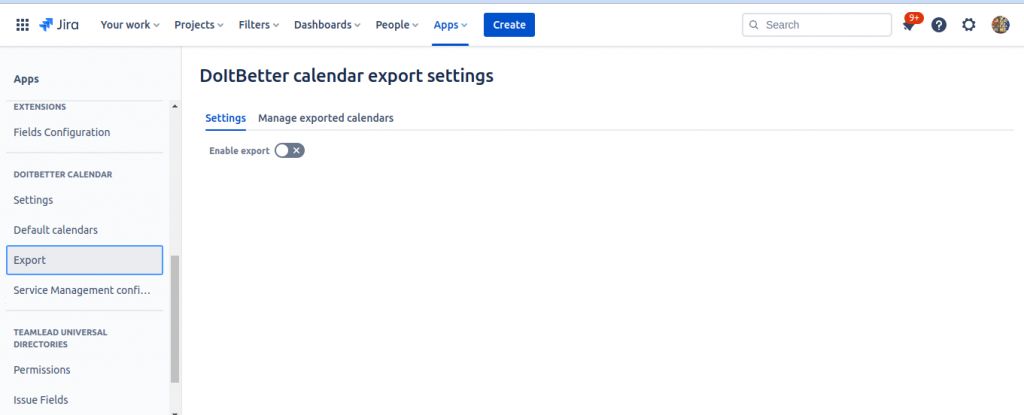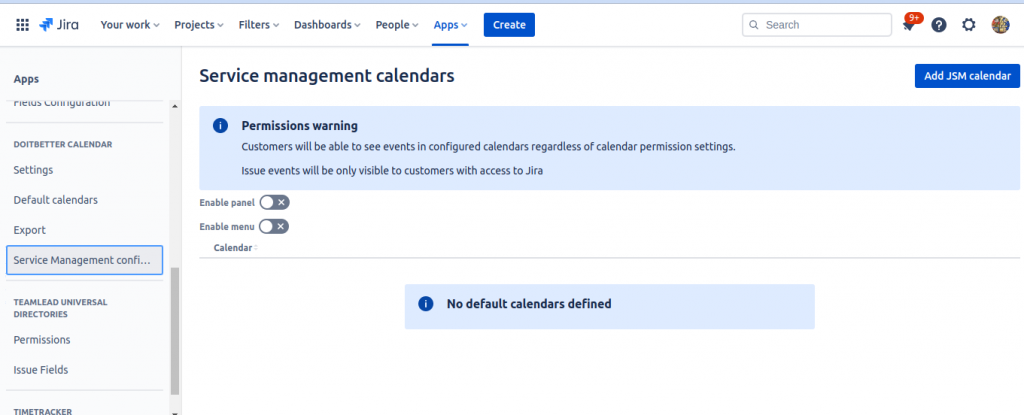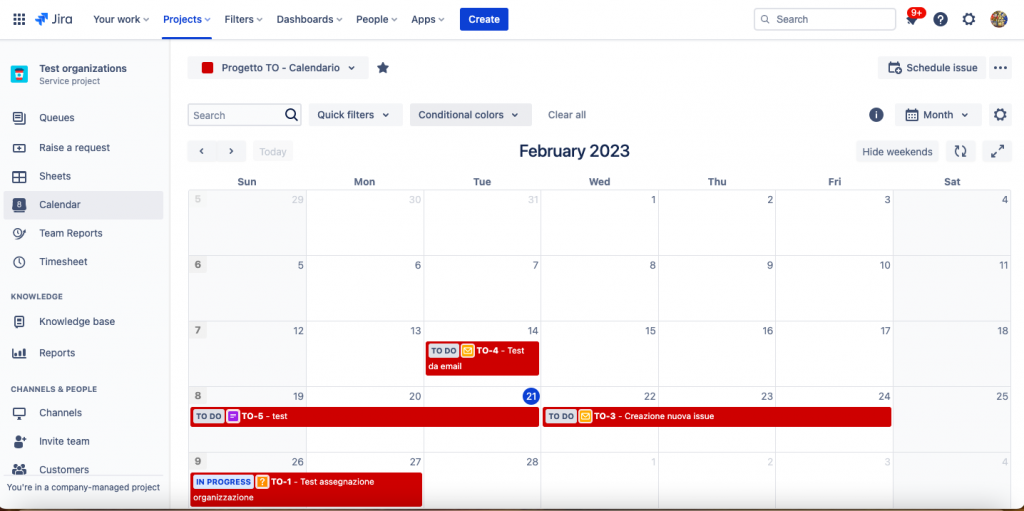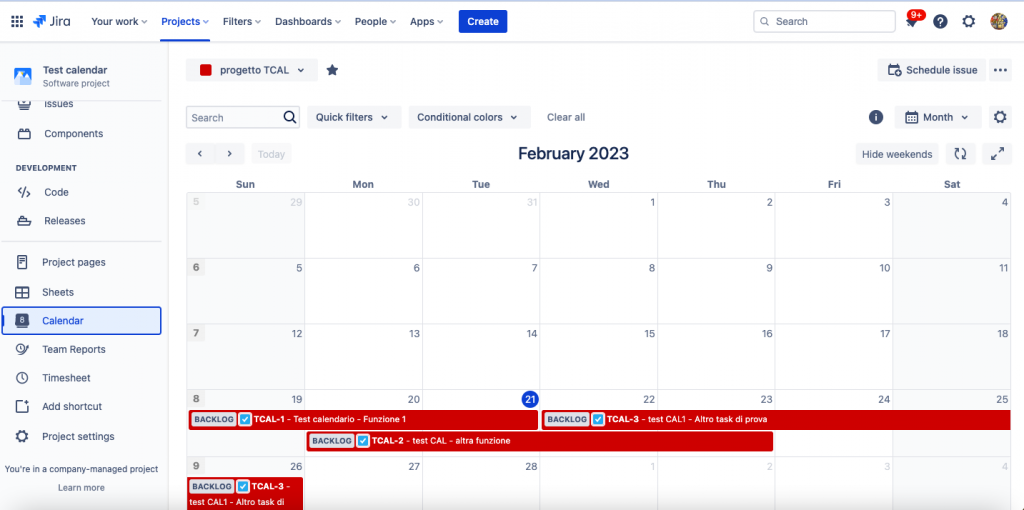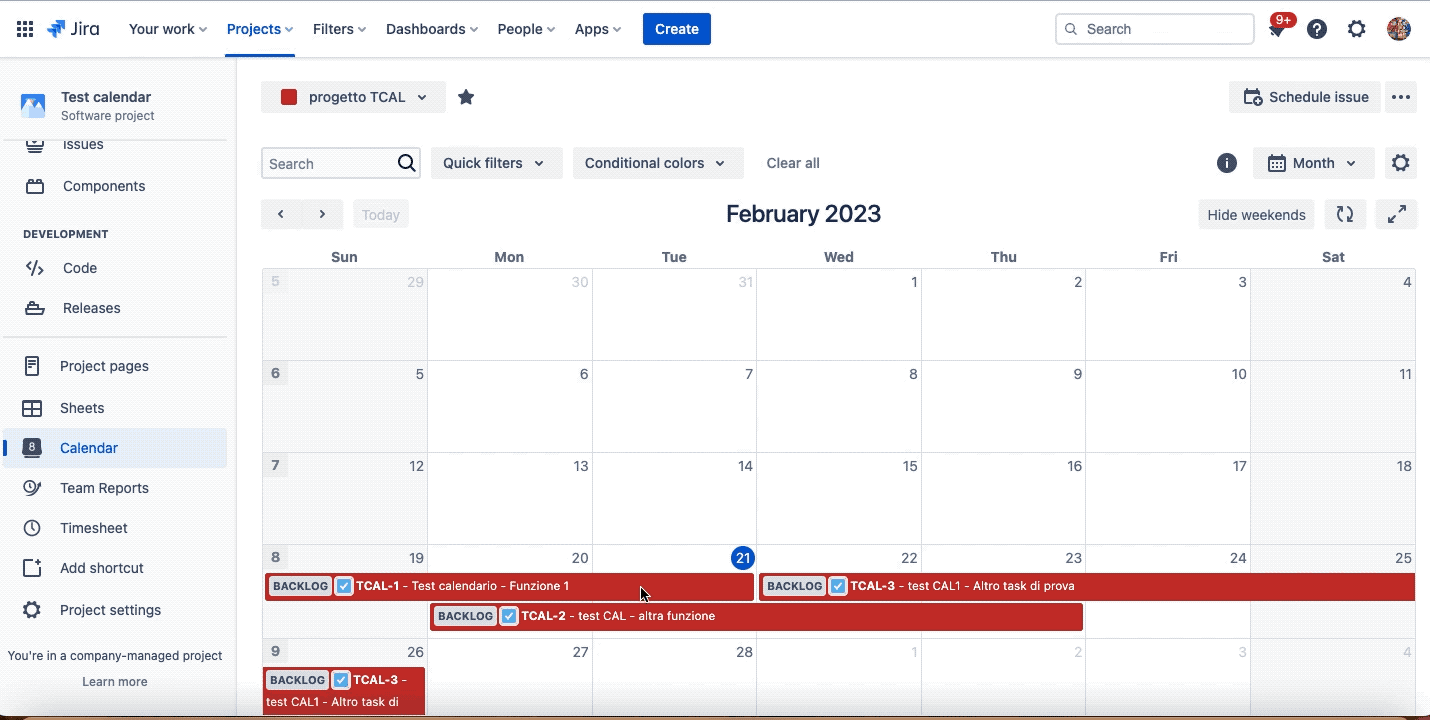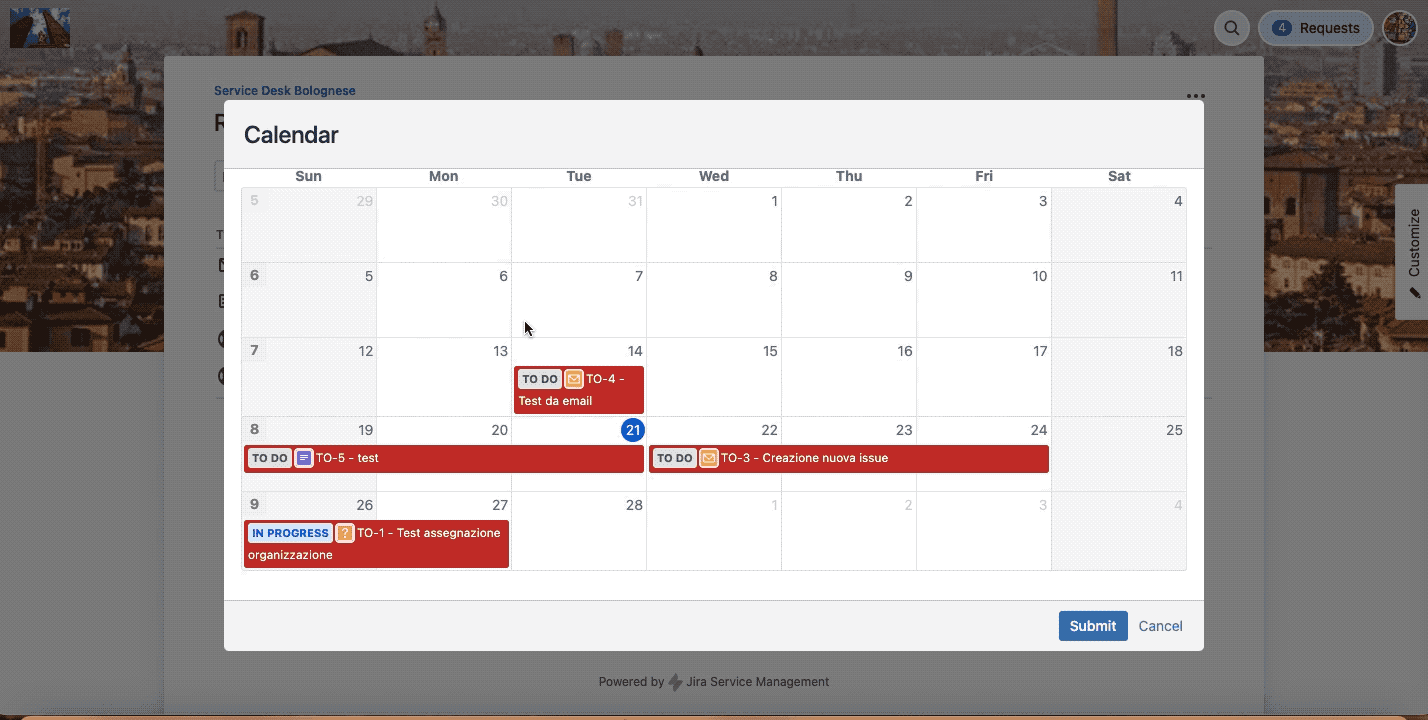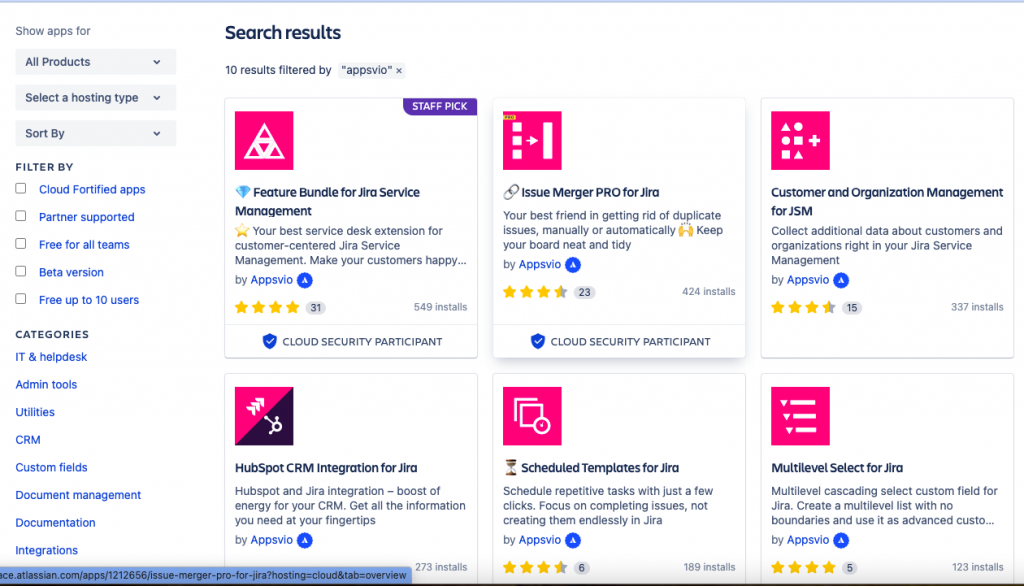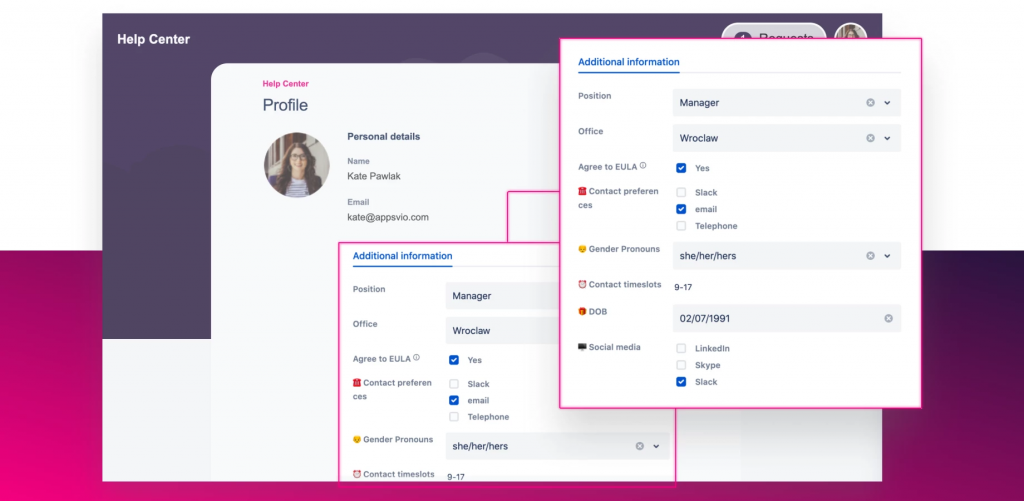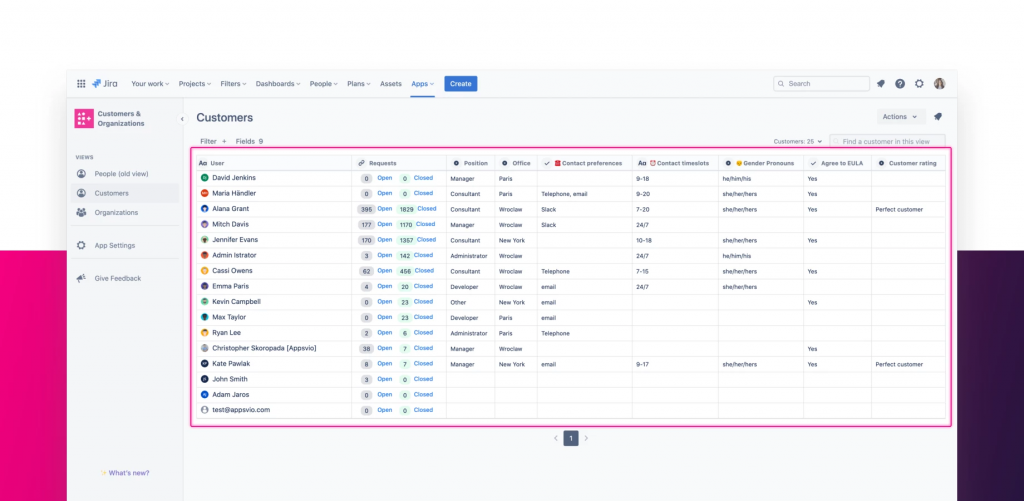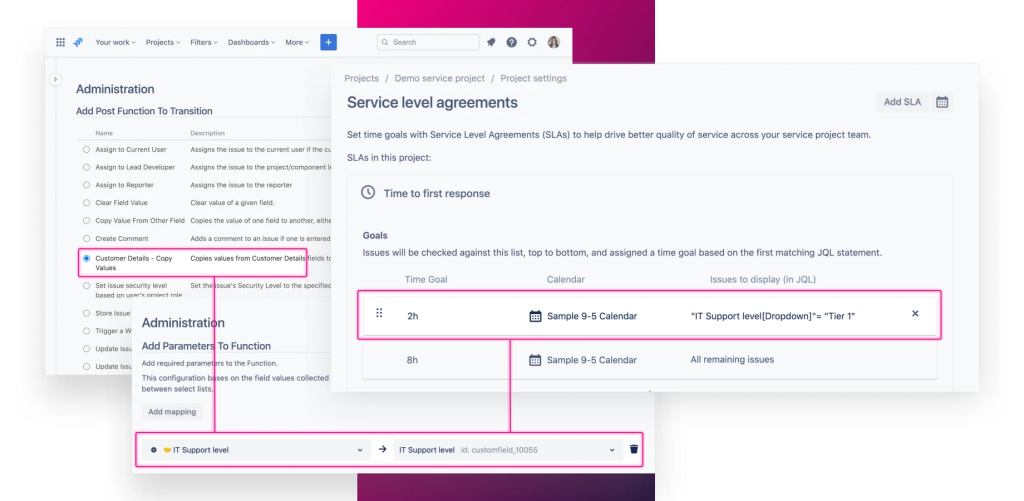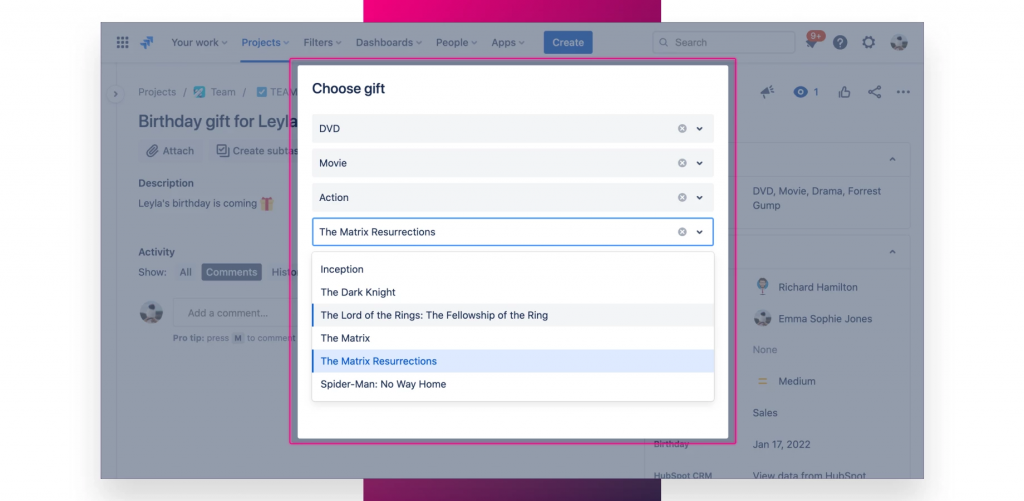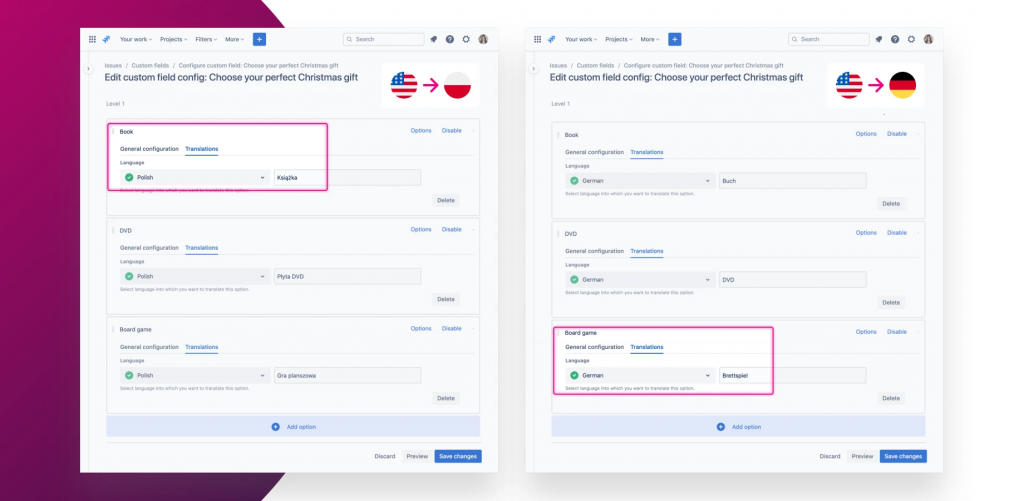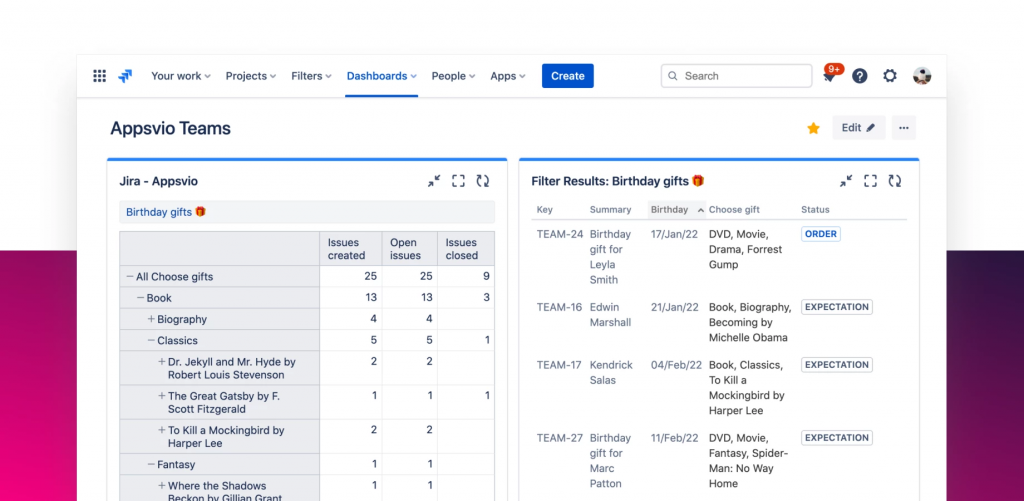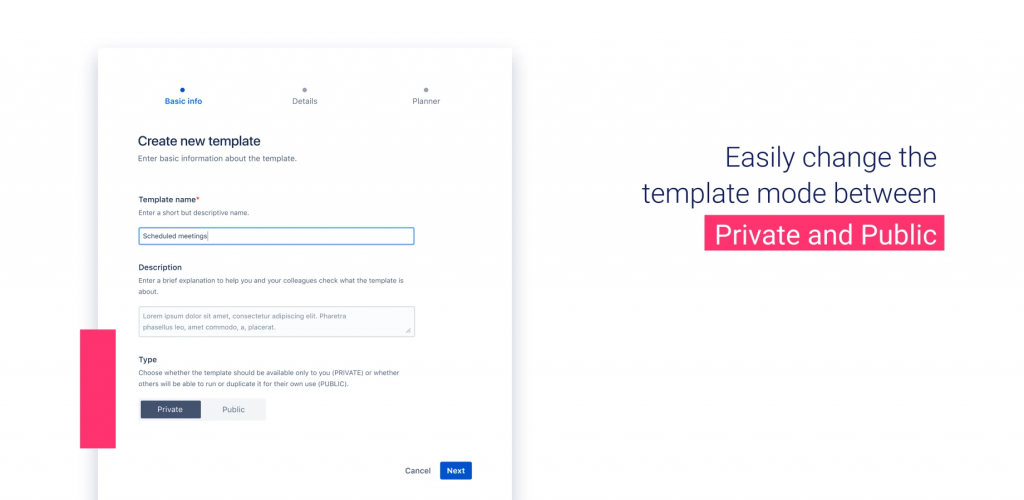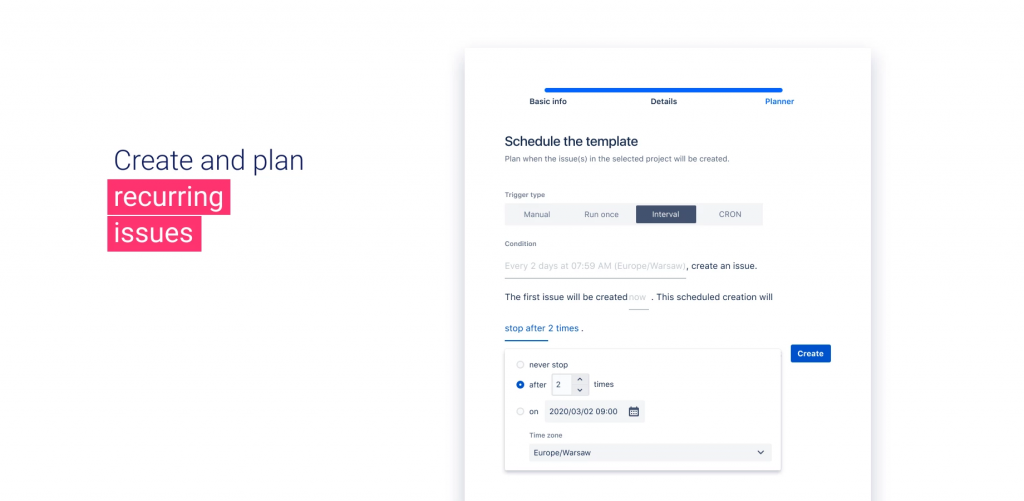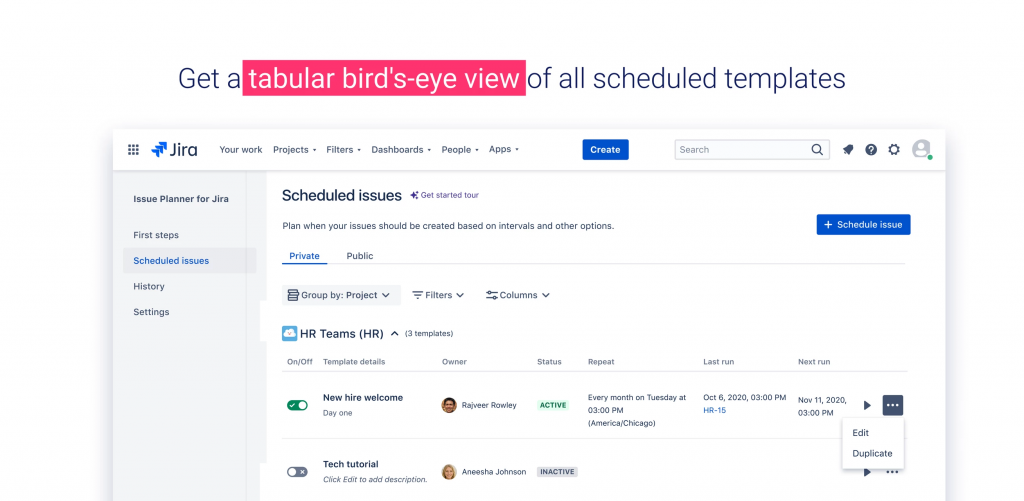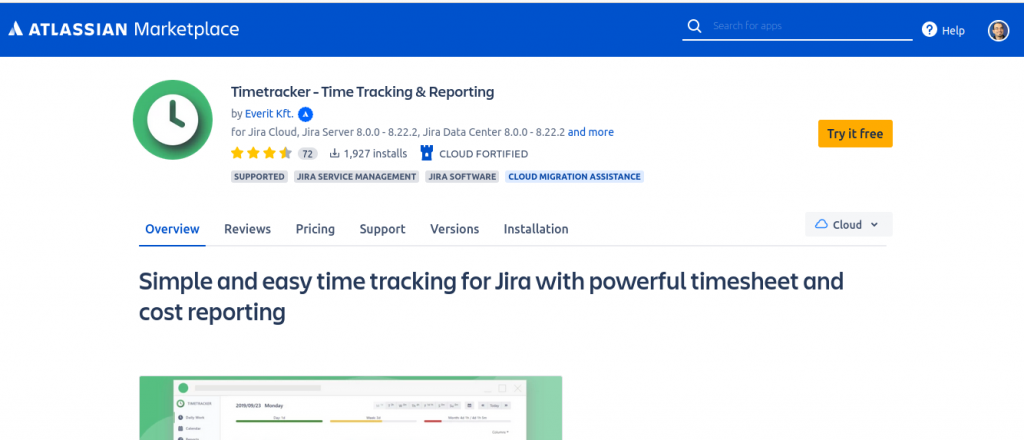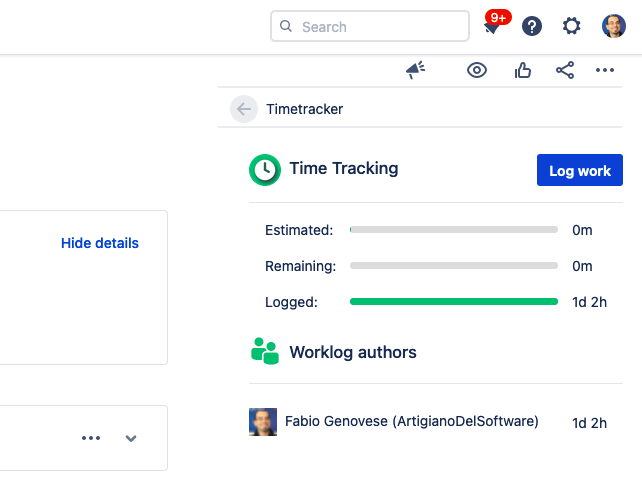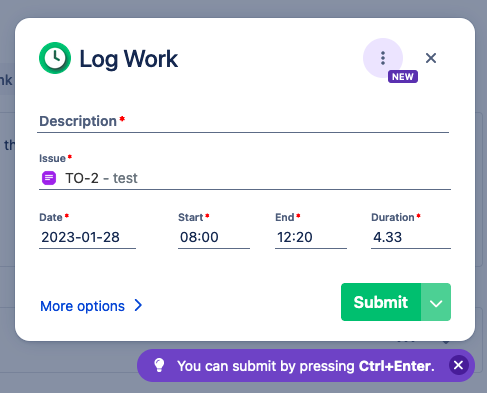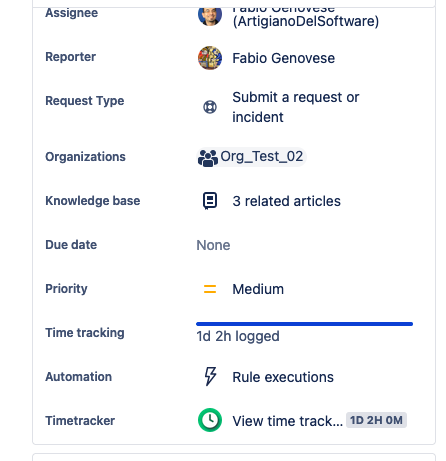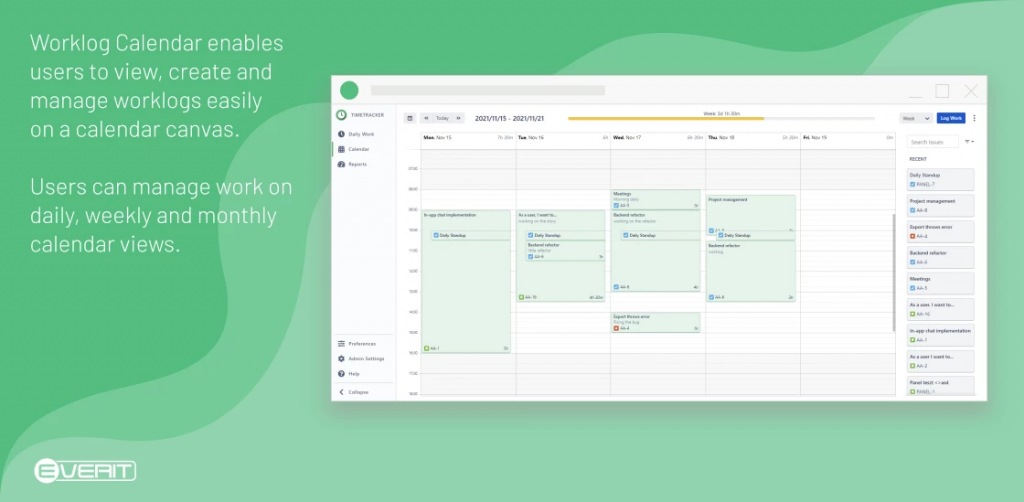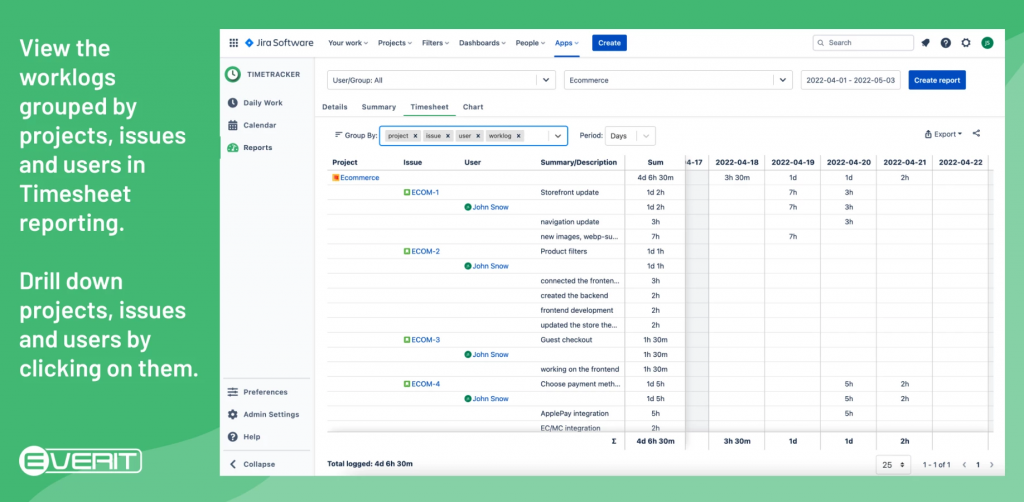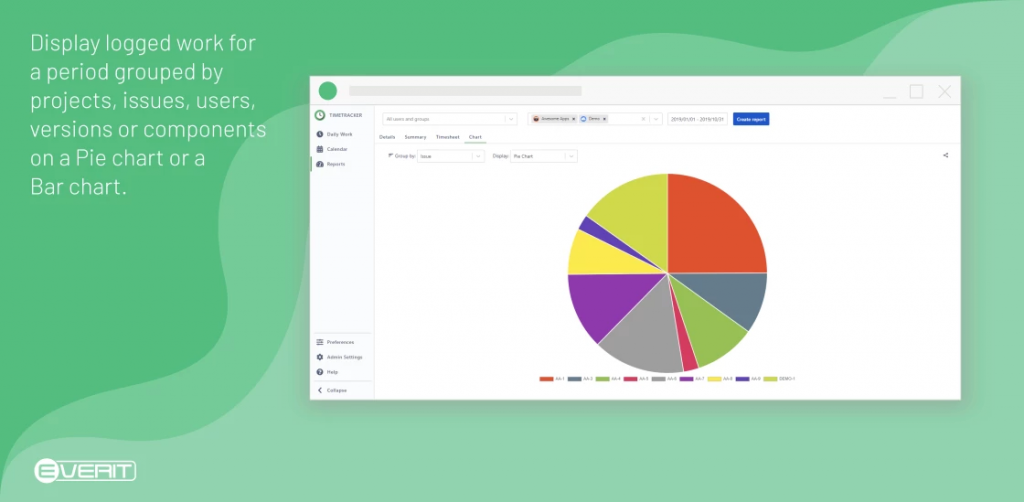Jira Cloud e i database – Una ipotesi di lavoro interessante
Un annoso problema che ci assilla è causato dal fatto che non sempre possiamo collegare Jira Cloud con i Database….. fino ad ora. Qualche mese fa stavo eseguendo delle sperimentazioni che mi hanno portato a scoprire un addon molto interessante. Adesso, dopo la sperimentazione posso descrivere i primi risultati.

Descriviamo lo scenario
Questa situazione la conosciamo bene. Quando i clienti ci chiamando perché vogliono leggere le informaizoni dai loro database locali e le vogliono rendere reperibili anche su Jira Clòoud. Questa di solito è la nostra faccia

Proviamo a chiarire. Sappiamo beniussimo che il nostro Cloud è una macchina remota AWS localizzata, nel nostro caso, a Dublino o Francoforte (quindi GDPR RISPETTATA. CHIARO??). Concetto da tenere sempre presente è che Jira Cloud è su Internet e di conseguenza per poter accedere ad un database, questa macchina su internet deve essere (UDITE UDITE) autorizzata.
Ora, se andiamo in una azienda qualsiasi, i responsabili della sicurezza avrebbero qualcosa da dire. Se apriamo una porta del genere, occorre ben presidiarla oppure si rischia di fare dei danni. Ricordiamoci sempre che quando si apre una porta su internet, prima o poi si rischia che qualcuno di non desiderato entri dentro senza il nostro permesso. Fa parte dei rischi.

Quali precauzioni?
Possiamo prendere diverse precauzioni per far si che chiunque tenti di entrare non possa andare oltre un certo limite e, se anche dovesse arrivare, li si fermi. Parafrasando il celebre film “Il Codice da Vinci”, mi permetto di citare un verso della Bibbia: (Giobbe 38-11). e dissi: `Fin qui tu giungerai, e non oltre; qui si fermerà l’orgoglio de’ tuoi flutti?’
Possiamo fare in modo che il database che colleghiamo a Jira Cloud sia una copia con pochi dati. In questo modo, anche se qualcuno dovesse arrivare a leggerli, le informazioni siano parziali e non servibili allo scopo. Questo però implica che:
- i dati devono essere aggiornati a cadenze regolari
- In alcuni istanti i dati non saranno perfettamente disponibili (intendo gli ultimi)
- In ogni caso se qualcuno arriva li, legge dei dati e potrebbe comunque tentare delle operazioni di ricostruzioni.
Sicuramente questo è un sistema per limitare il danno, ma non eliminiamo completamente la possibilità di eliminare il danno.
La vera precauzione consiste nell’inserire il database direttamente su Jira, o sulla macchina remota. Solo così avremmo a disposizione la possibilità di poter gestire una sicurezza molto alta. Se il database è già interno a Jira, allora abbiamo la sicurezza di Atlassian che ci protegge. Tuttavia la macchina remota NON è usabile da parte nostra e non credo che Atlassian ci permetta di poter mettere mano a tali macchine dall’oggi al domani. Di conseguenza le possibilità sono molto ridotte….. oppure no?
Non disperiamo. Abbiamo una soluzione
Ebbene si. Abbiamo una soluzione. Possiamo portare i dati direttamente su Jira e usarli come un database e per questo obiettivo un potente addon ci permette di poter gestire questa situazione. ma come?
Semplice. Possiamo memorizzare i dati all’interno di un progetto di comodo, dove i record sono presenti nelle issue. Come ben sapete, le issue possono diventare qualsiasi cosa noi vogliamo. Questa è una delle grandi possibilità che Jira mette a disposizione di noi utenti.

Benissimo. Se mappiamo i record usando le issue type seguendo questa logica: è un tipo di record. Nell’issue type andiamo a memorizzare i dati che ci servono, utilizzando i campi custom per memorizzare anche altre informazioni del nostro record. Risultato? abbiamo il nostro database locale.
A questo punto passiamo alla seconda domanda. Come lo usiamo?
Anche qui ci viene incontro uno splendido addon che ci aiuta a rispondere a questa seconda domanda. Si tratta di:
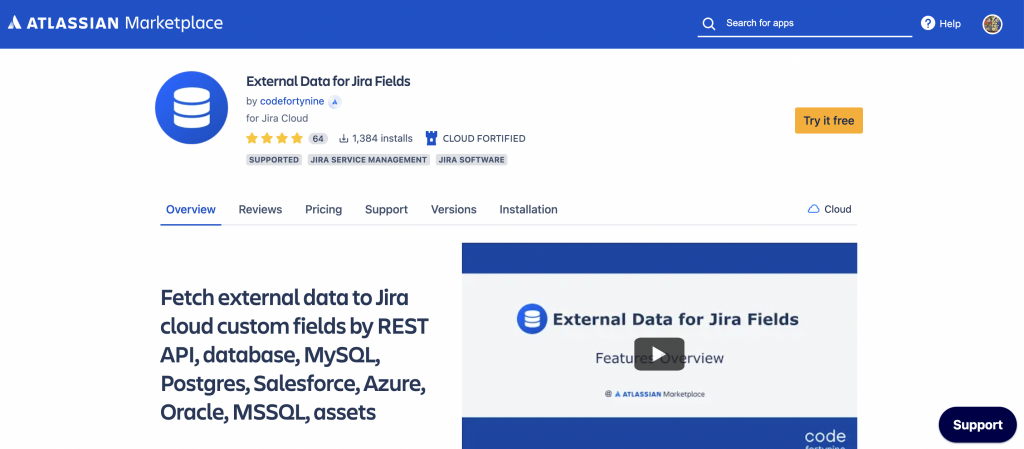
Questo addon permette di poter eseguire delle interrogazioni direttamente su Jira come se fosse un database. In questo caso abbiamo a disposizione la nostra arma segreta: il JQL; che ci aiuta nell’interrogare i dati senza grandi problemi. Lo stesso lo possiamo fare con questo addon che ci permette di poter gestire il risultato finale.
L’addon permette di poter creare una connessione a Jira Cloud stesso . Questo consente di gestire Jira Cloud come un database e, come sempre sostengo da immemore tempo, il JQL ci aiuta a creare la query di selezione dei dati
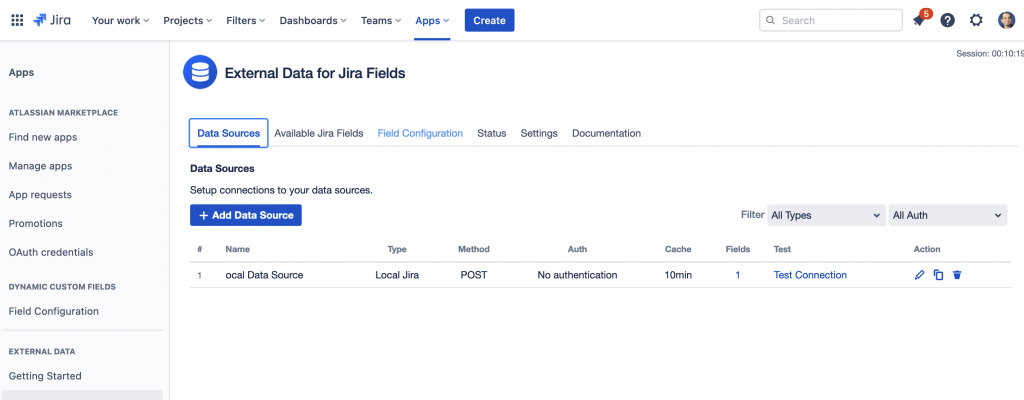
Moooolto interessante e quale è il risultato?
Il risultato finale è che abbiamo a disposizione la possibilità di definire dei campi ‘database’, se mi si può concedere la libertà di scrivere così, dove i valori visualizzati sono prelevati dal progetto che abbiamo definito su Jira
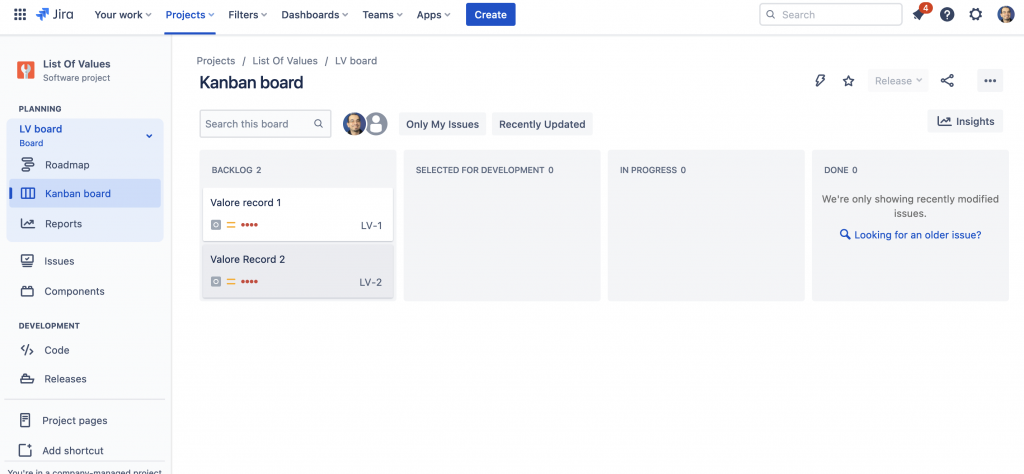
Sfruttando l’addon possiamo ottenere questo risultato:
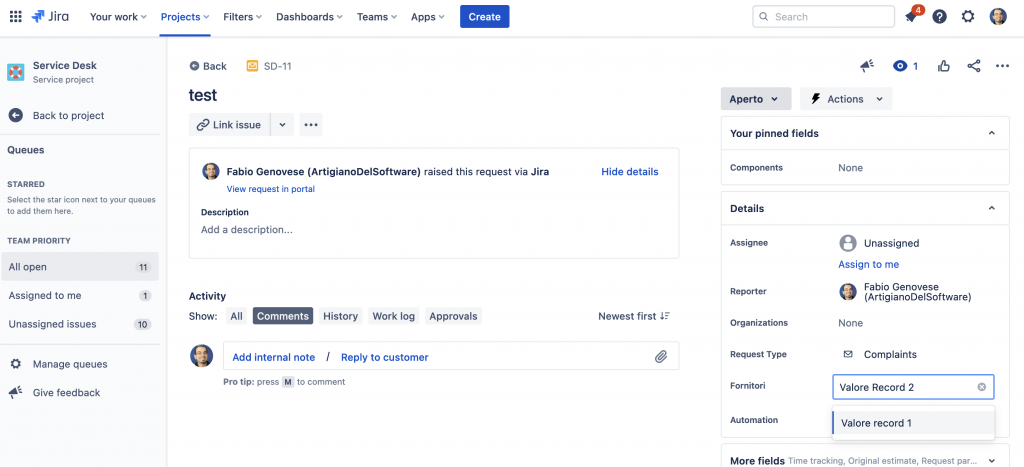
Come possiamo vedere, l’addon ci permette di poter sfruttare le issue di un progetto come se si trattasse dei record del nostro simil-quasi-database (concedetemi questo termine), ma l’utente finale non vede questa cosa: per lui è una lista. L’addon permette anche di poter aggiornare il campo a cadsenze regolari. Ciò che si deve fare e aggiornare l’elenco delle issue del progetto che abbiamo battezzato. L’addon può essere programmato per far si che l’elenco sia aggiornato a cadenza regolare.
Ovviamente consiglio di trovare un compromesso al tempo di aggiornamento che vogliamo: Questo per evitare comunque di sovraccaricare la nostra istanza di Jira Cloud.
Risultato?
Abbiamo una nuova arma in più per definire un database all’interno di Jira e sopratutto abbiamo la possibilità di poter mantenere una discreta sicurezza senza aprire quella della nostra sicurezza. In aggiunta, questo sistema può essere usato anche per:
- definire assets aziendali senza avere insight
- definire delle tabelle di un database interno a Jira
- definire delle semplici liste valori aggiornabili facilmente
- definire quello che vogliamo all’interno di Jira.
L’unico limite è la nostra fantasia.
Un mio appunto personale
Il 29 Giugno ho avuto il piacere di presentare questa soluzione al Meetup Madrid/Buenos Aires. Mi permetto di condividere il Video del mio intervento, disponibile su Linkedin
Reference
Maggiori informazioni sull’addon sono disponibili nella pagina del marketplace.